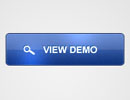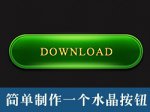图标制作,用ps制作逼真的摄像机图标(4)
本篇教程通过ps制作一款写实的相机图标,相机图标同学们做了很多了,每个制作方法大同小异,但是造型不尽相同,本篇又是一个新造型,和以往做过有所不同,各位爱好设计的同学们一起来制作一下吧。
效果图:

下面是详细的制作步骤:
第一步:新建六600x600,颜色:eeeeee。
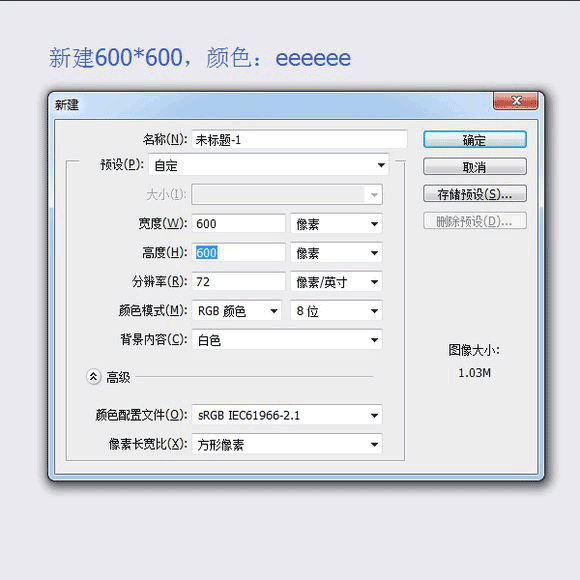
第二步:用圆角矩形工具拉出以下形状,填充颜色8e909c。
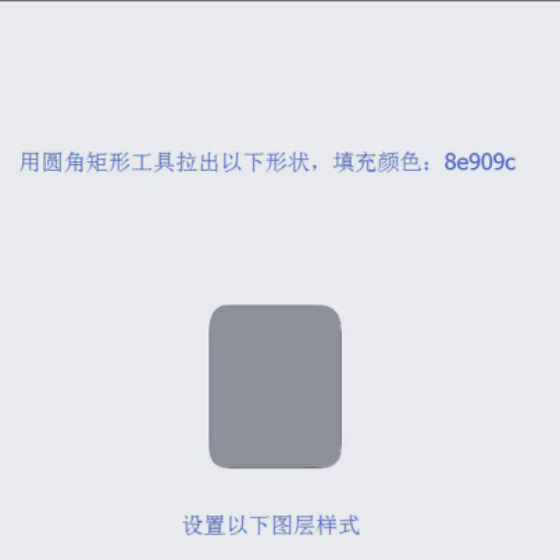
设置以下图层样式
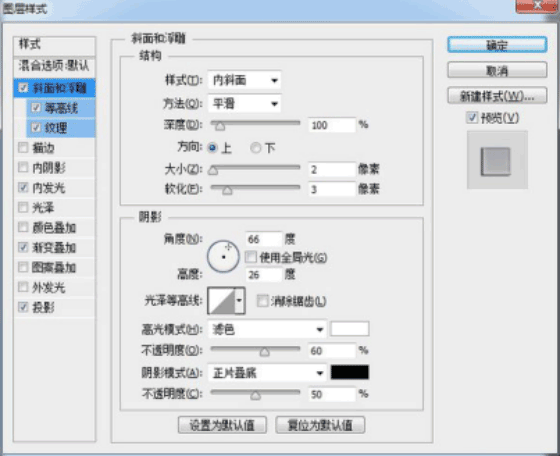
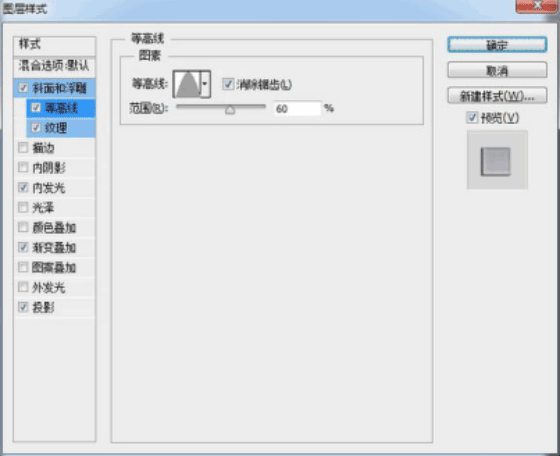
载入上面给的金属拉丝图案。
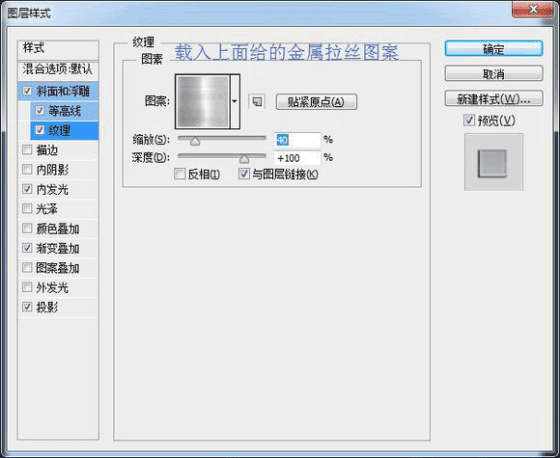
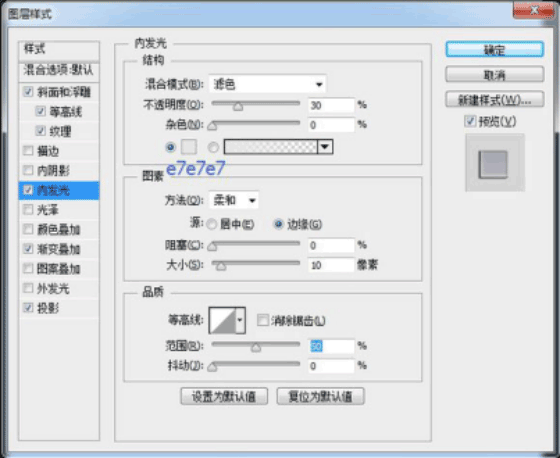
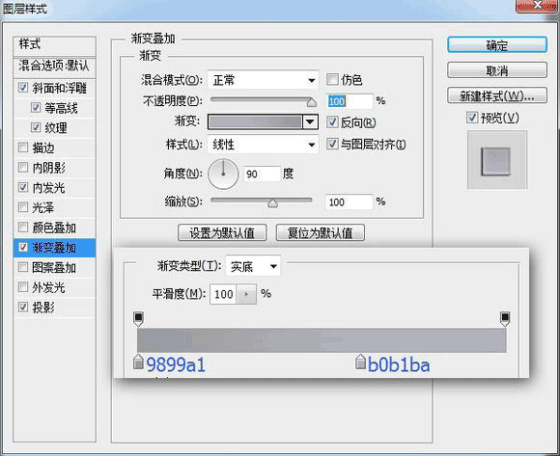
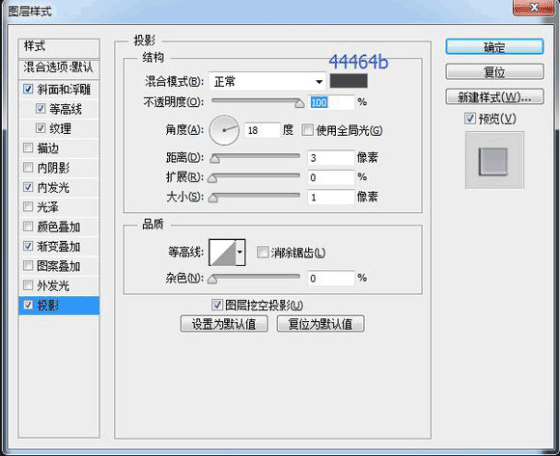
第三步:新建图层 ,椭圆
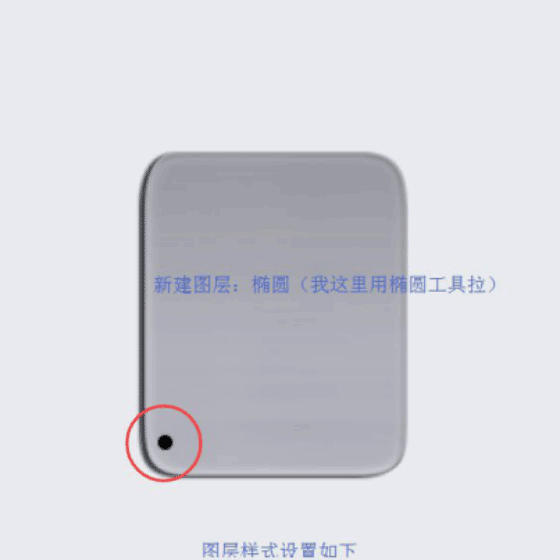
图层样式设置如下
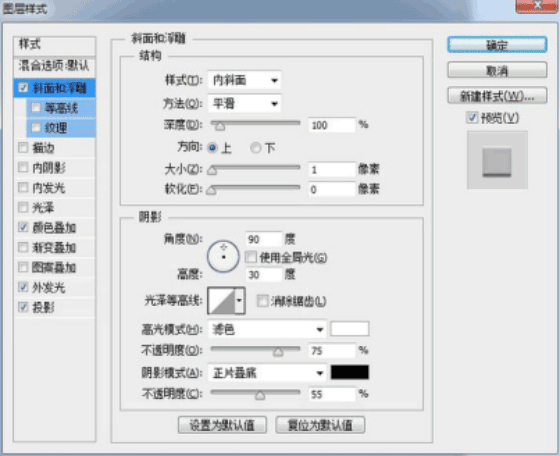
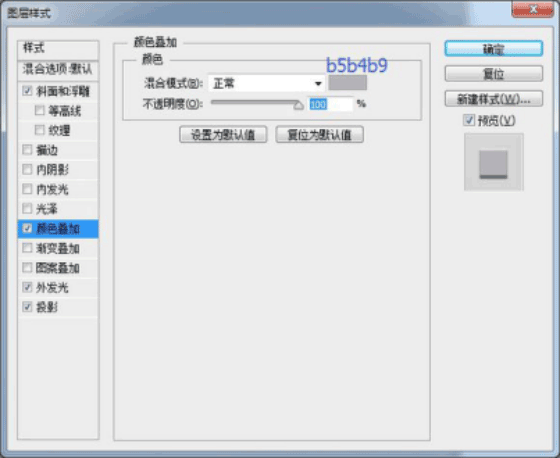
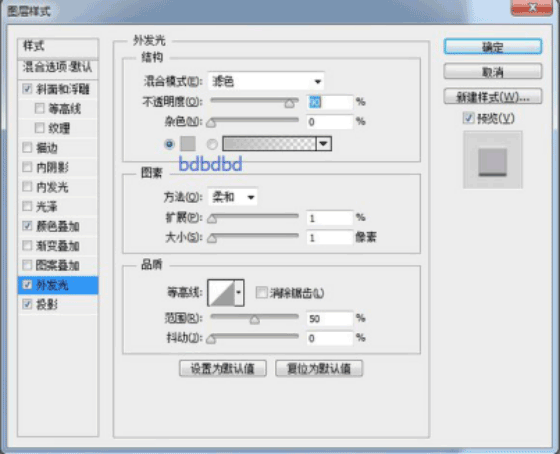

第四步:新建图层 做,做出十字图形,我这里用的是矩形工具合成。

图层样式设置如下
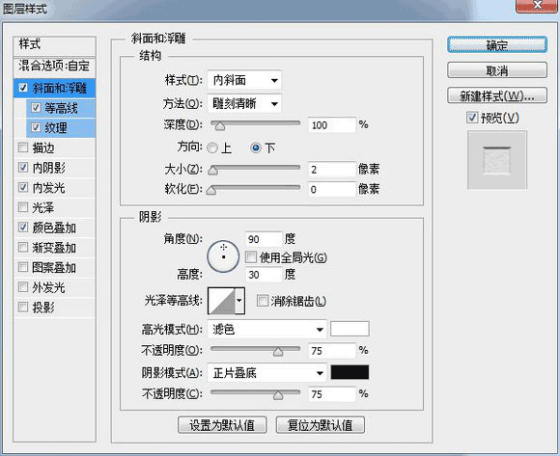

第五步:选择ps自带图案灰色花岗岩花纹纸,没有的可以到上面我给的图案中下载。
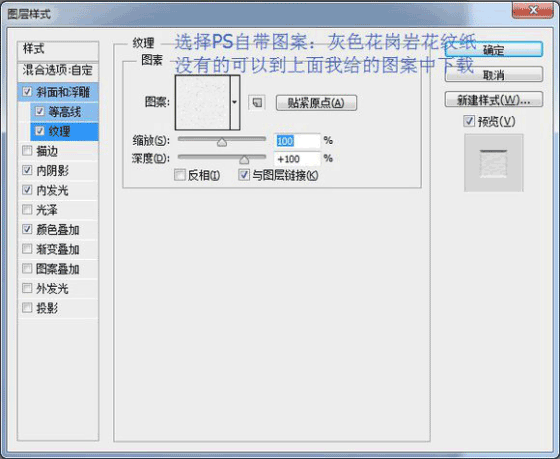
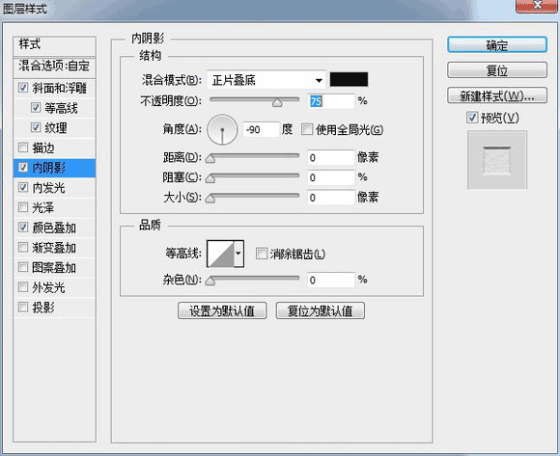
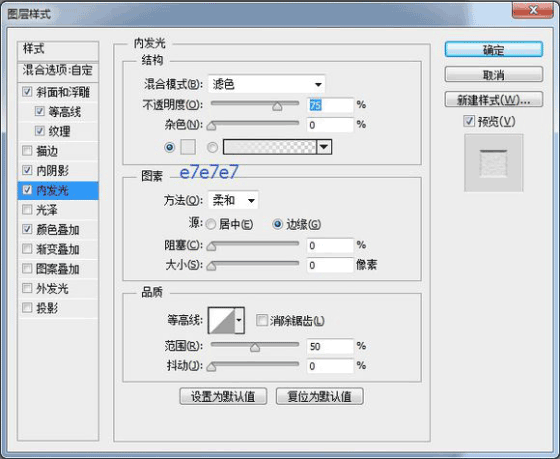
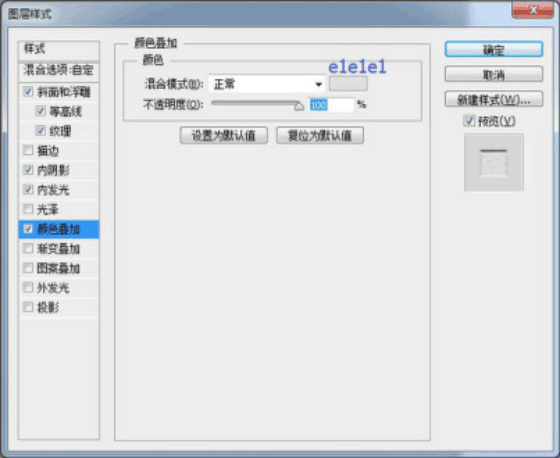
拷贝多两颗螺丝钉放在另外的两个角。

用矩形工具新建下面形状。
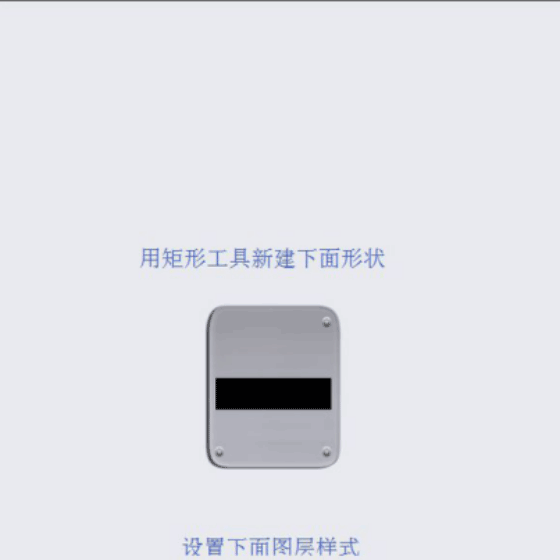
设置下面图层样式
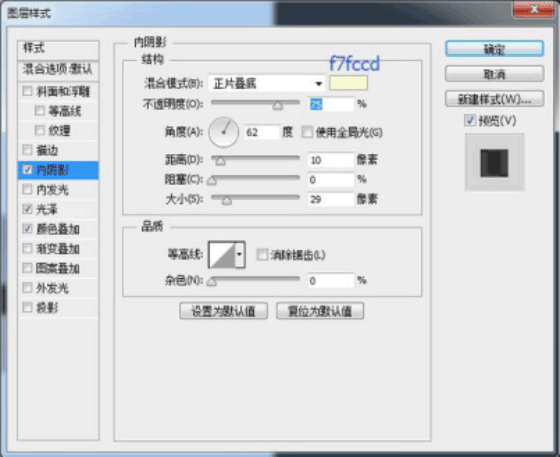
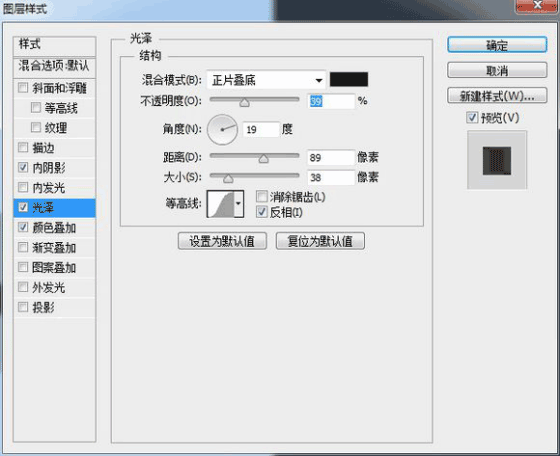
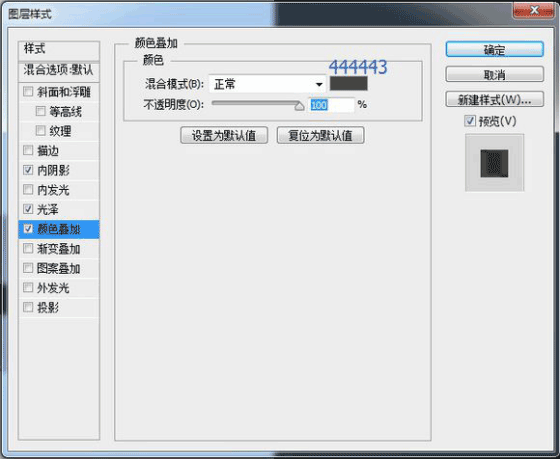
效果图
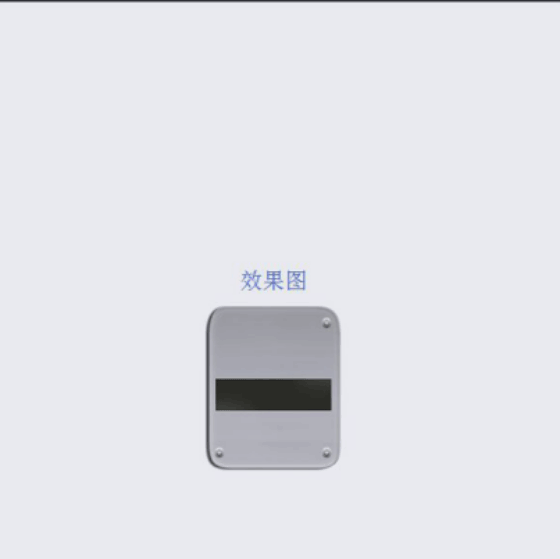
第六步:新建图层,载入上面的矩型选区。
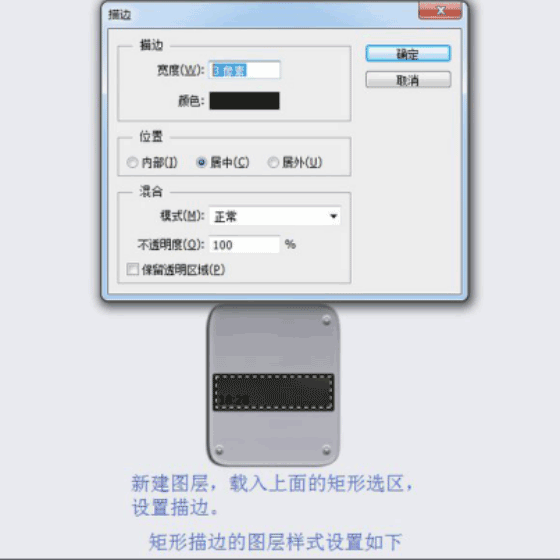
设置描边矩形描边的图层样式,设置如下。

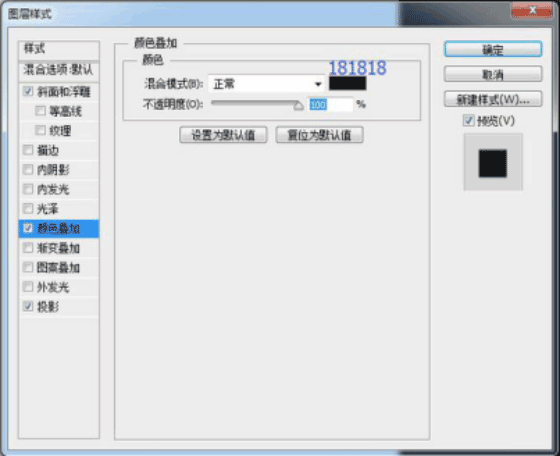
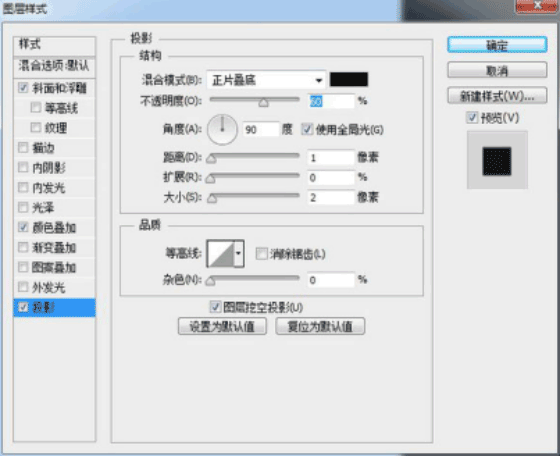
第七步:在添加个文字,做显示屏的时间用。

用椭圆工具分别新建三个图层的圆
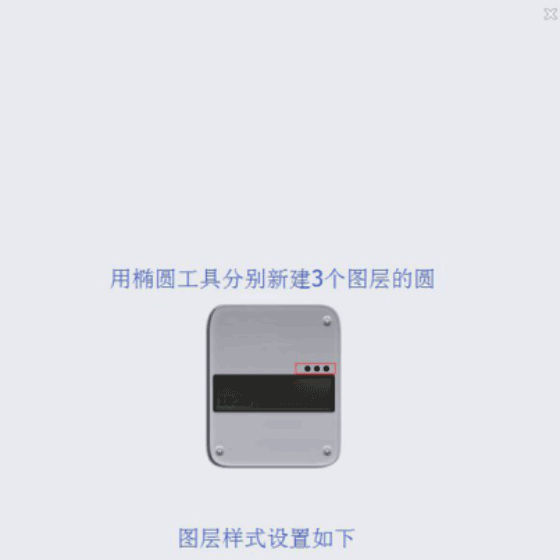
图层样式设置如下

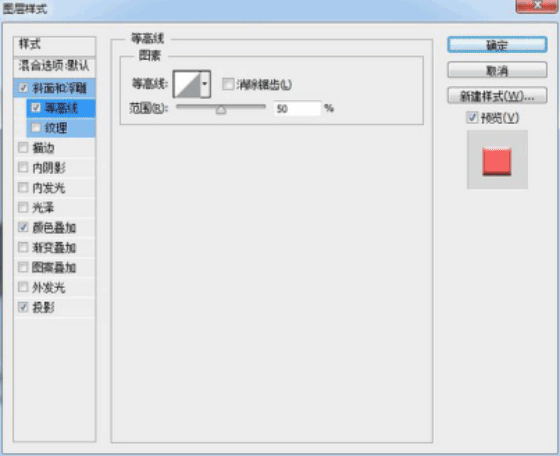
第七步:三个椭圆形状的颜,颜色分别是红ff6464,绿64ff73,蓝6464ff
另外两个椭圆形状的其他样式都一样,只改变颜色叠加。
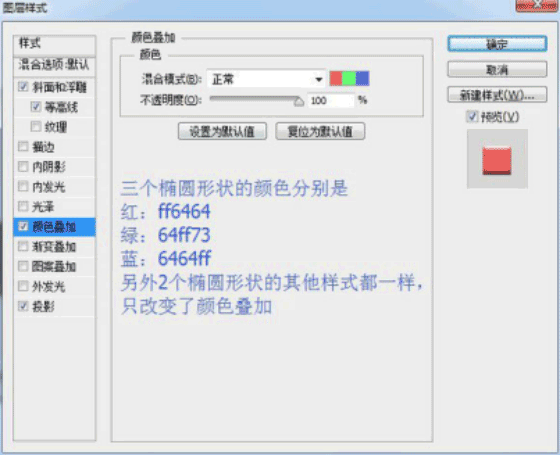
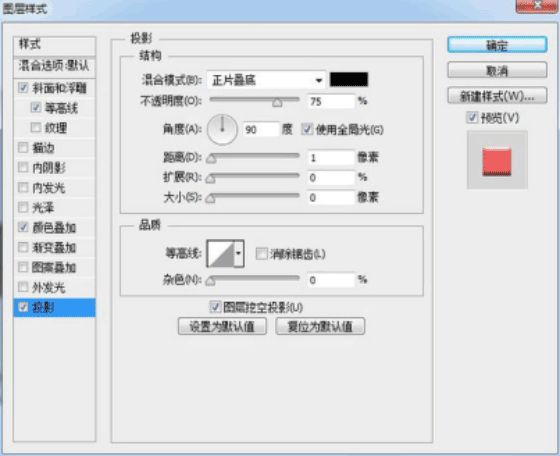
第八步:用矩形工具新建11层矩形形状排列如下。

每个矩形形状的图层样式设置如下。
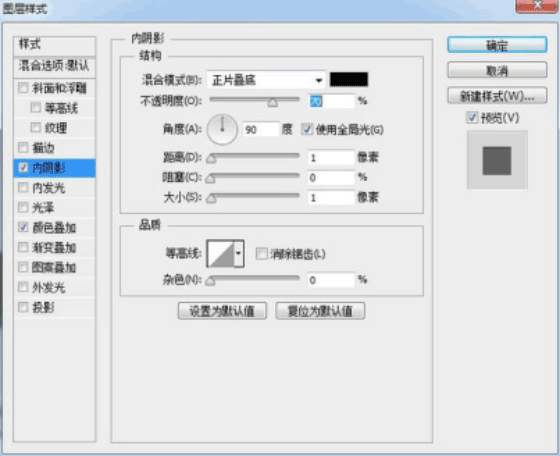
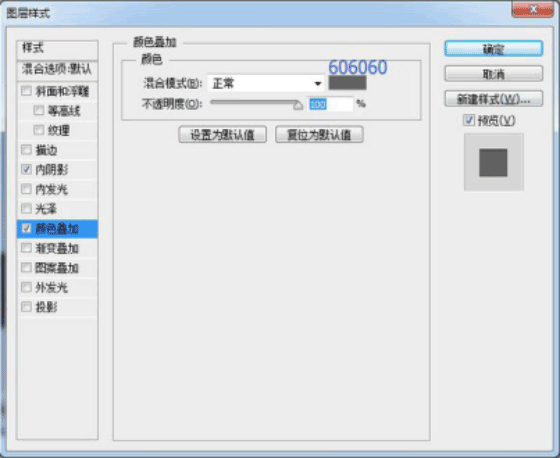

新建椭圆形状
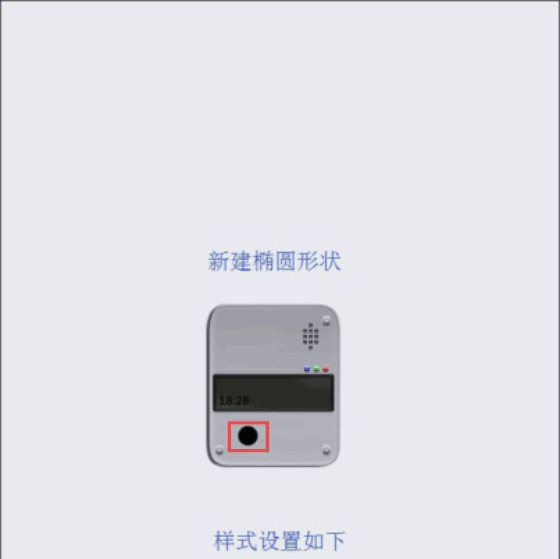
样式设置如下
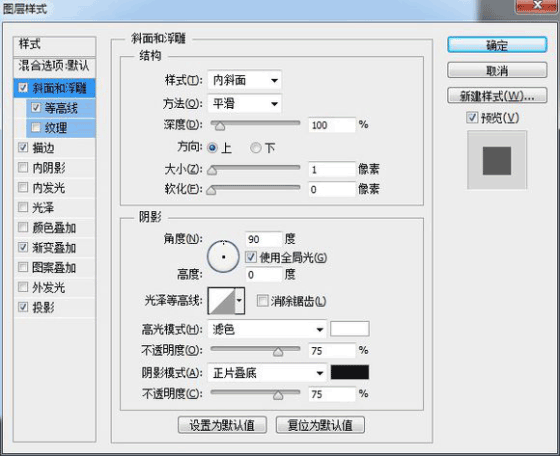
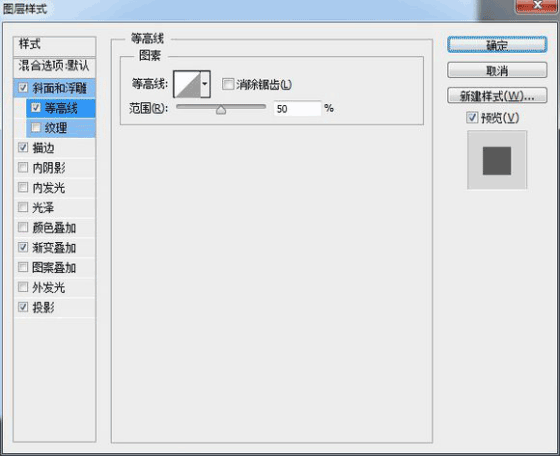
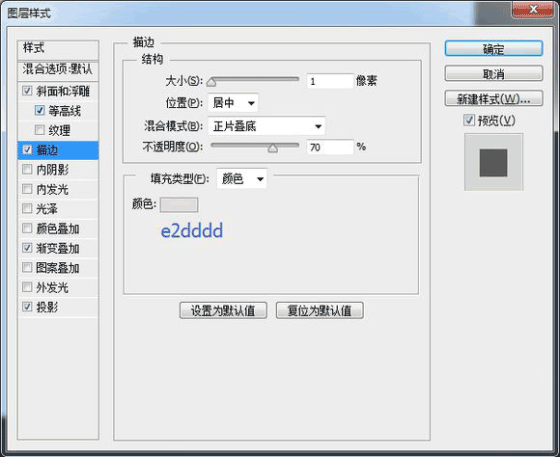
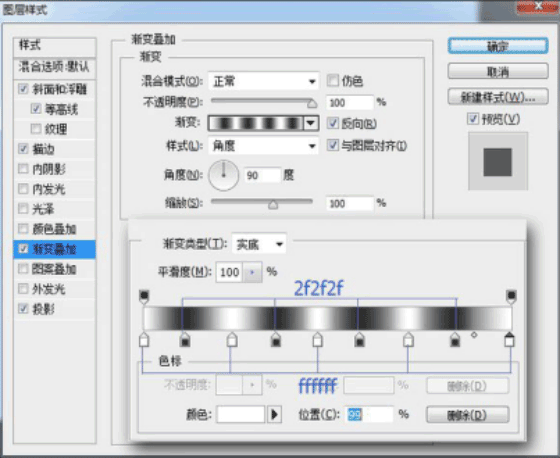
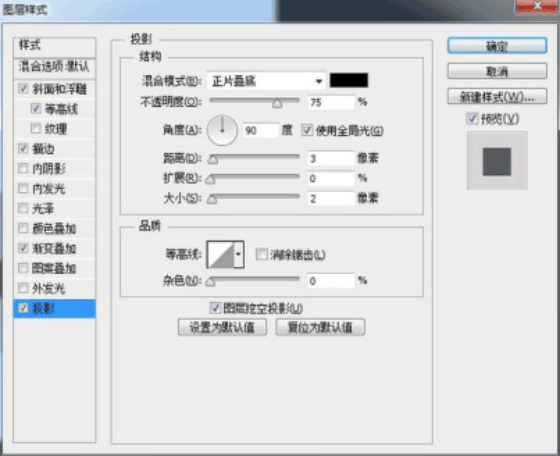
选择多边形工具,设置参数。

图层样式设置如下
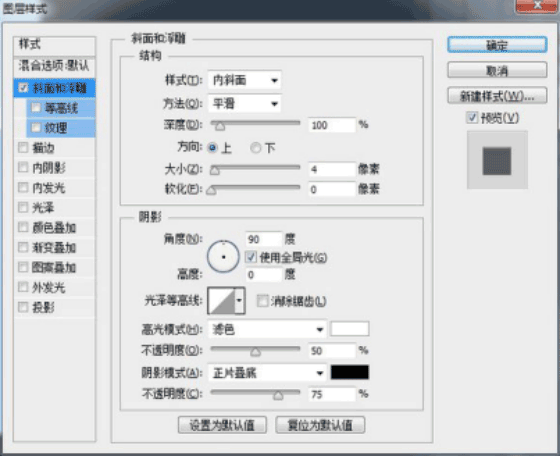
第九步:在多边形形状上面新建多个椭圆。
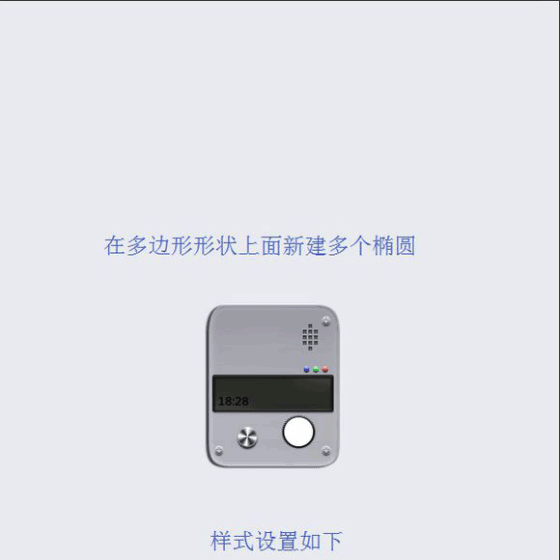
样式设置如下
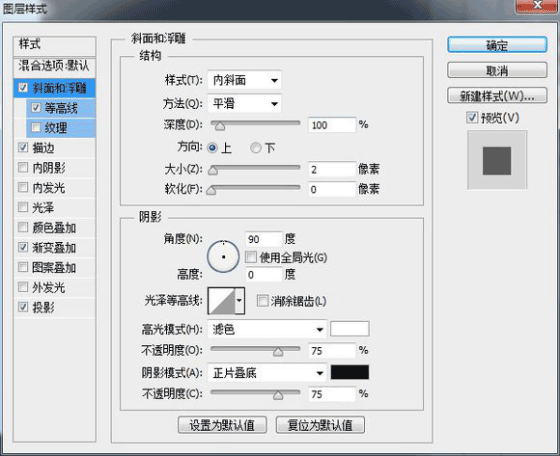

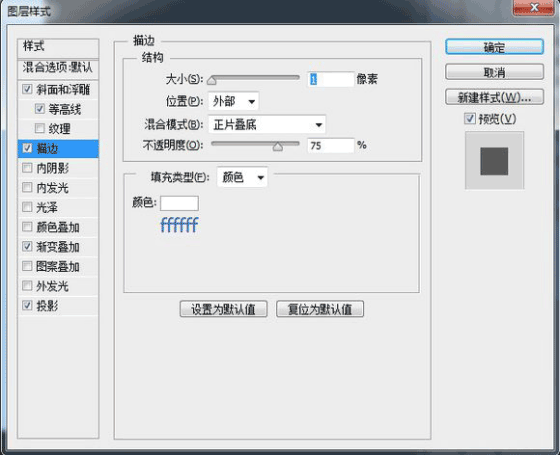
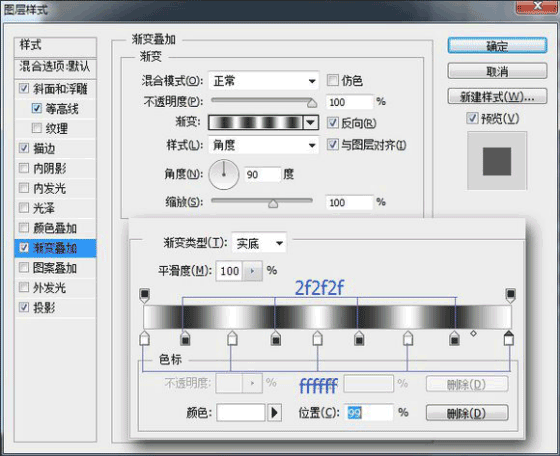
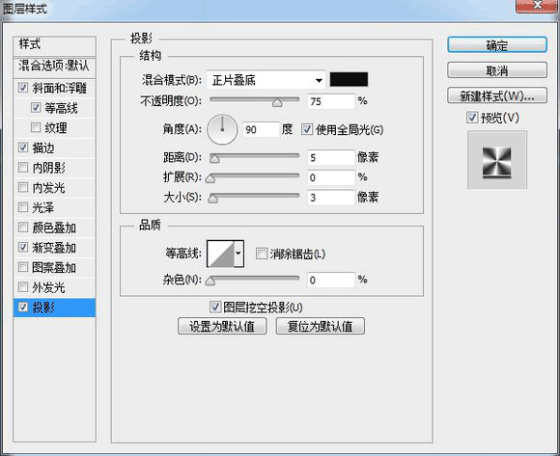
第十步:到这里已经完成了一面,新建个组,归纳进去,这样方便打理。

第十一步:开始第二面
用矩形工具做出图形,注意左右两个角的弧度。
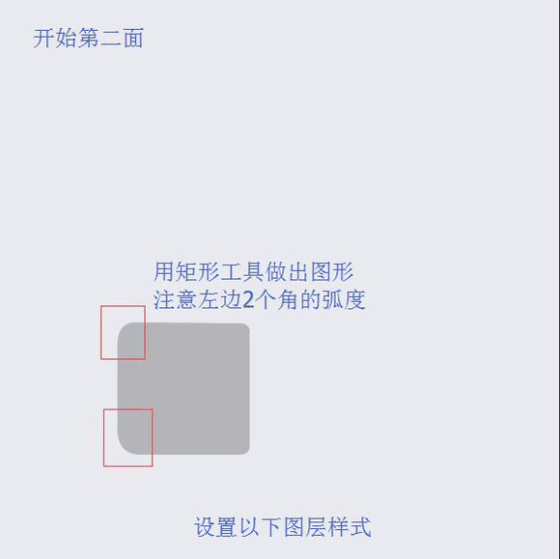
设置一下图层样式
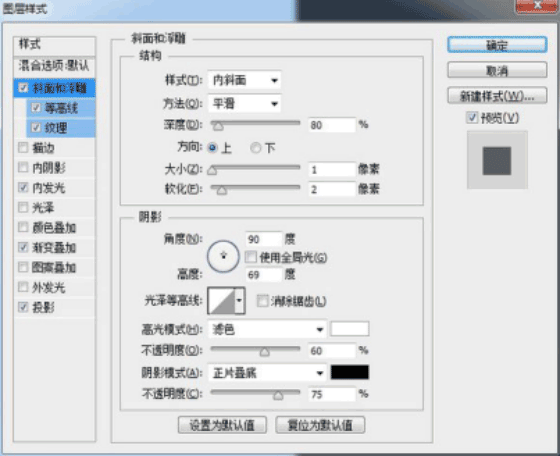
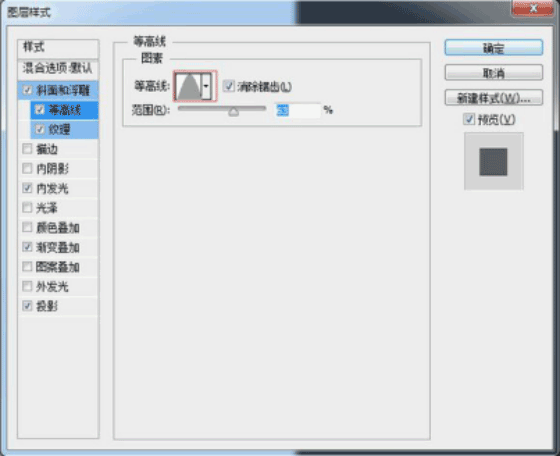
选择金属拉丝图案
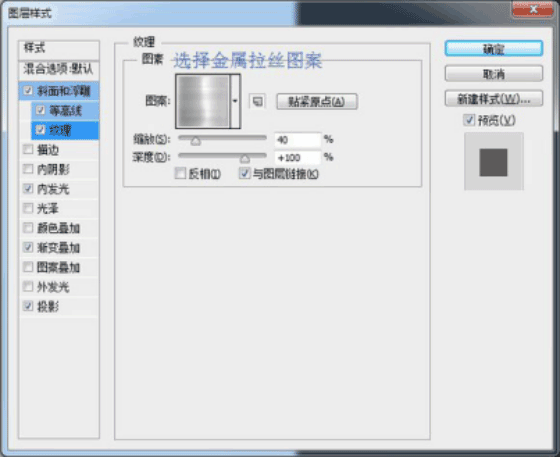
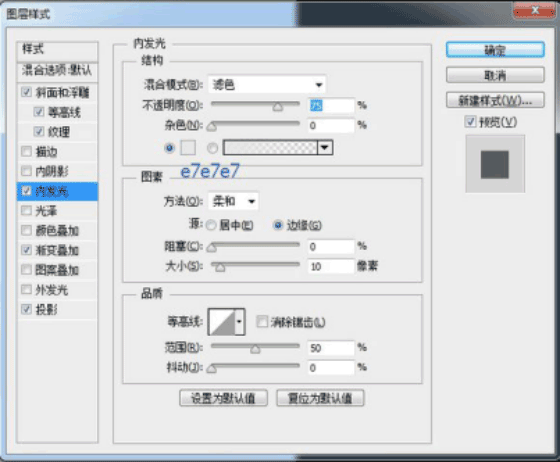
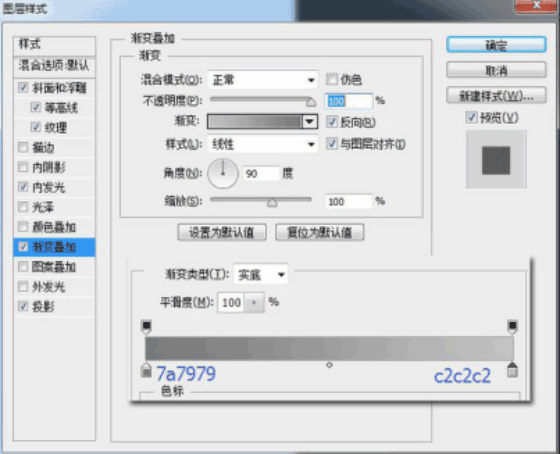
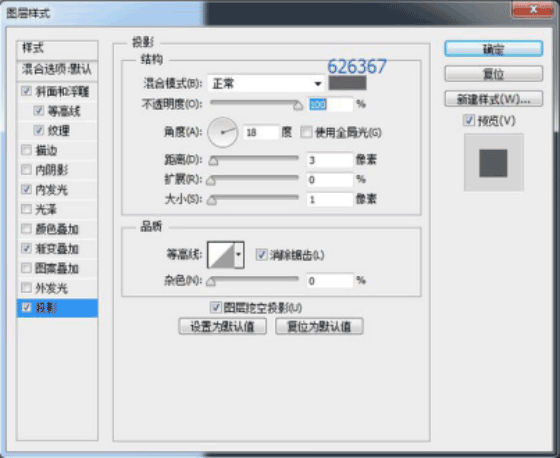
选择椭圆选框工具,描边参数。新建图层,框选出正圆蚂蚁线,点击描边,得到该图。
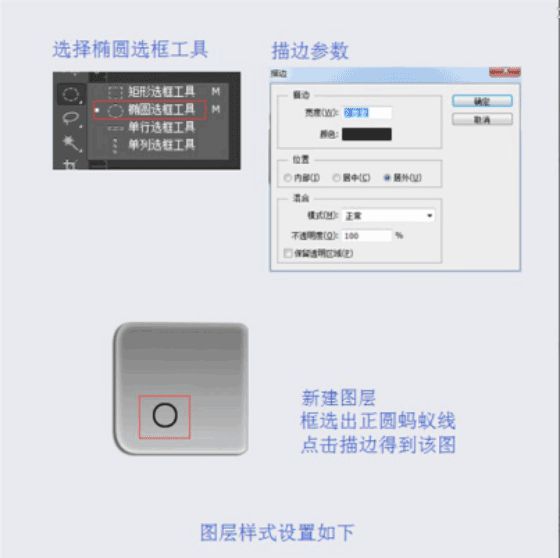
图层样式设置如下
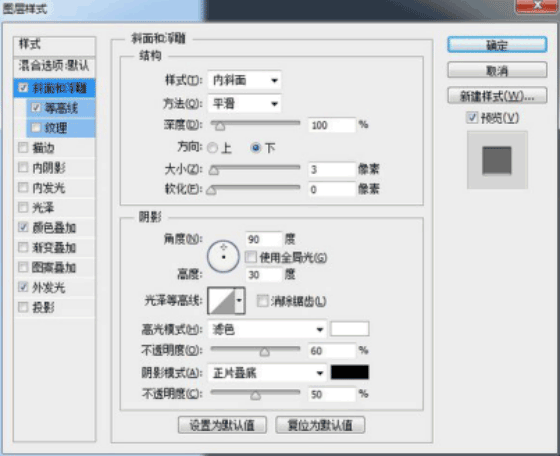
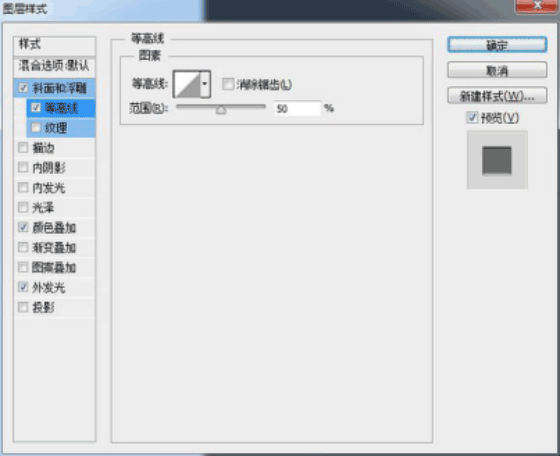
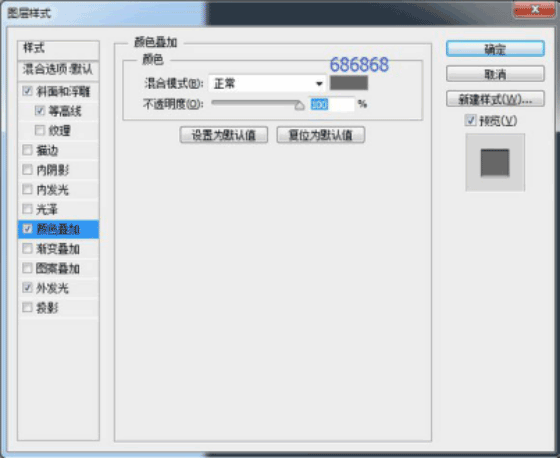
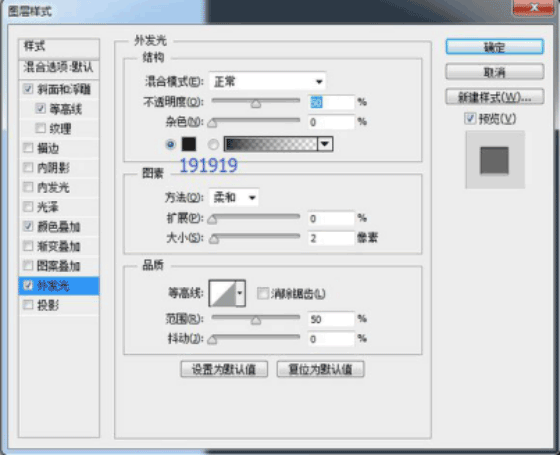
第十一步:新建多层椭圆形状,大小比上层的圆圈小点,记住要露出底下的圆圈。
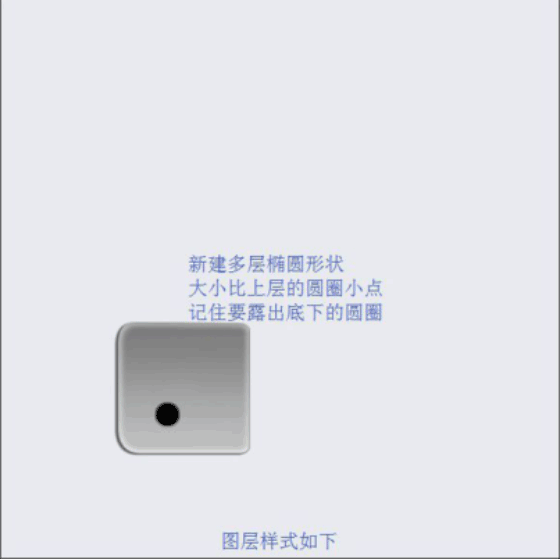
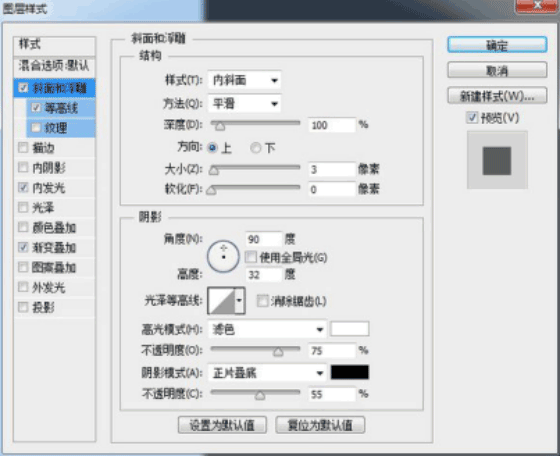
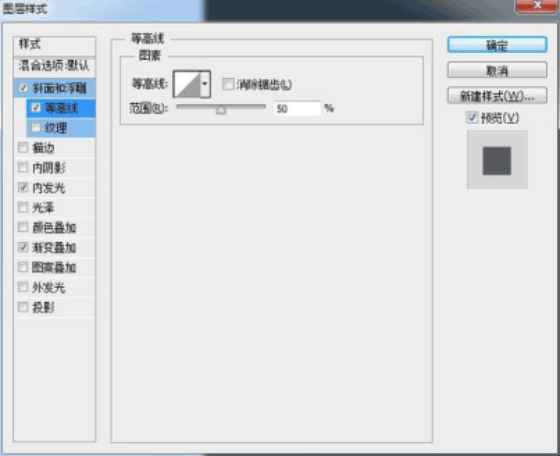
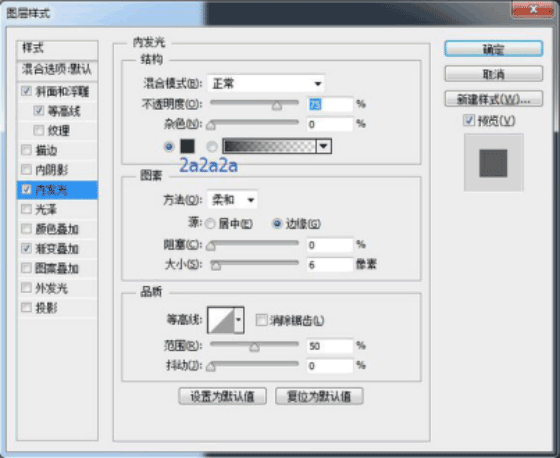
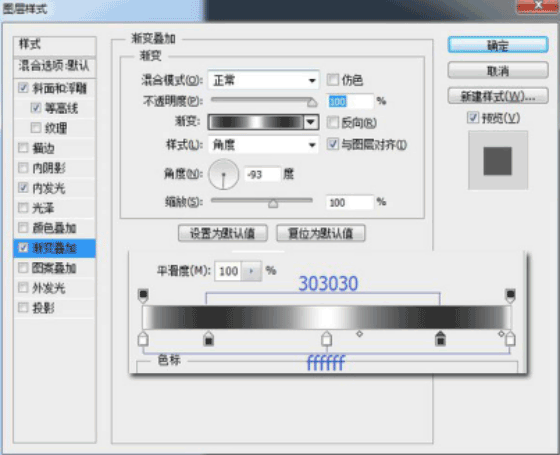
第十二步:选择自定义形状工具,选择箭头形状。

图层样式如下
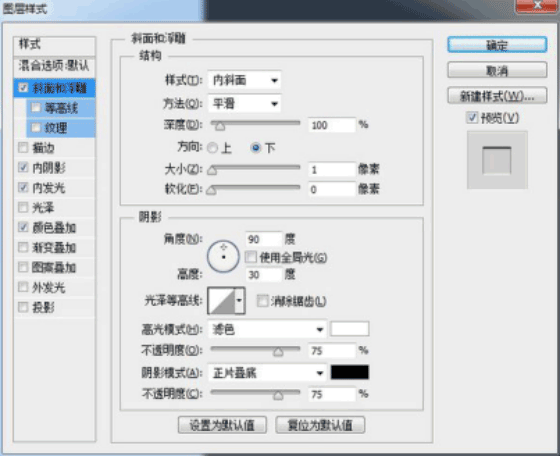
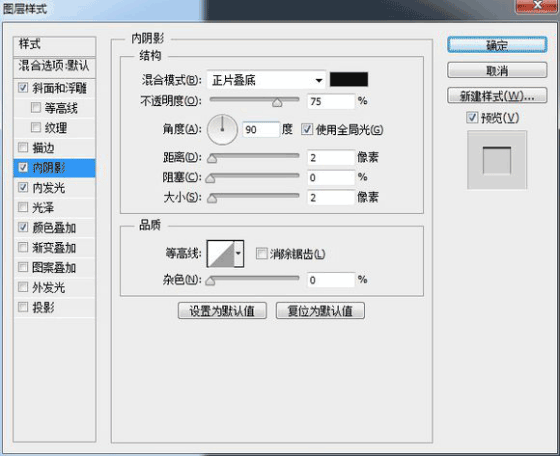
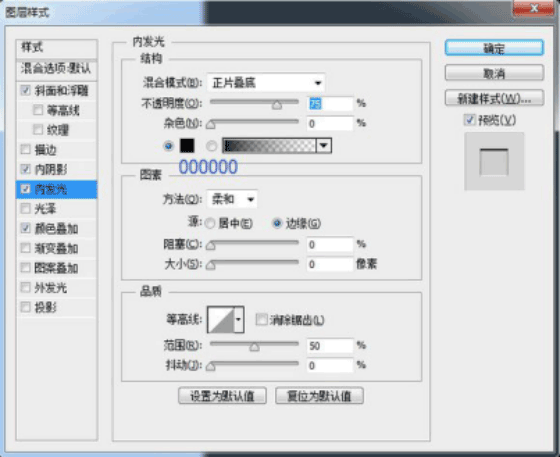
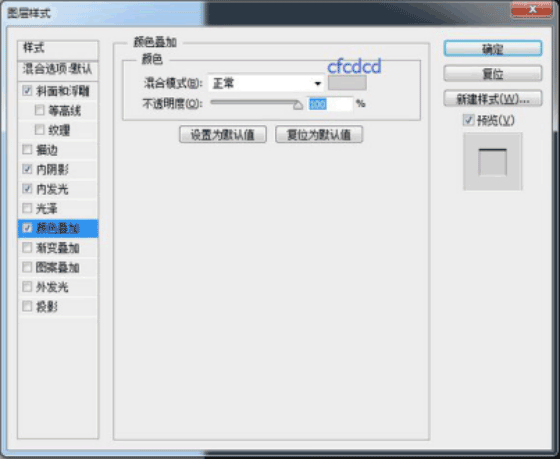
第十二步:选择椭圆选区,新建图层,描边得到圆圈。

擦去不需要的部分
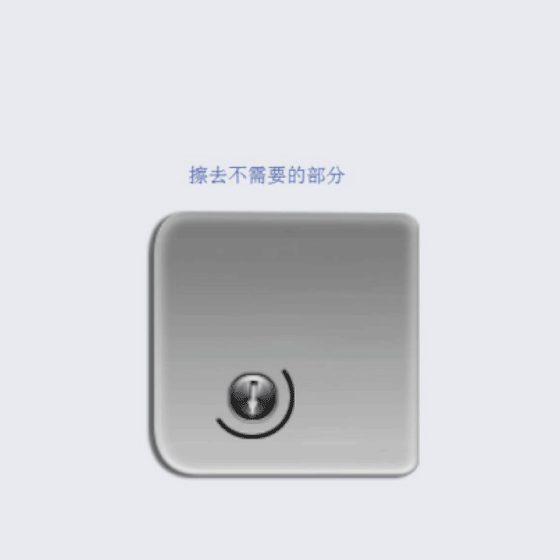
第十三步:新建一个20x30的透明背景图层,画个黑色矩形做笔刷用。
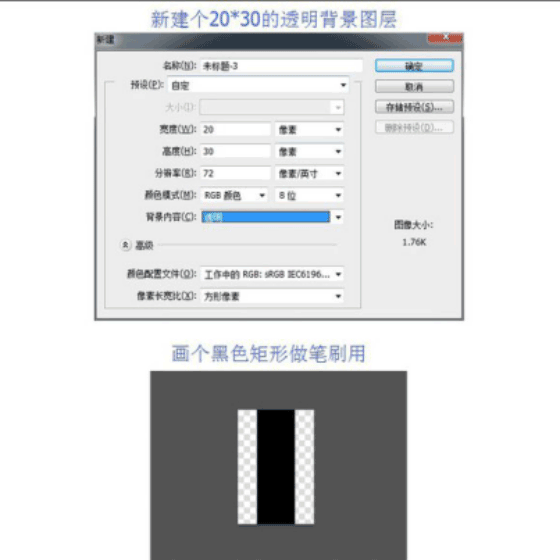
点击编辑 ——定义画笔预设,然后会跳出下面的窗口点击确认,记得画笔名称。
点击画笔预设,找到刚刚做的矩形你笔刷,设置参数如左边。
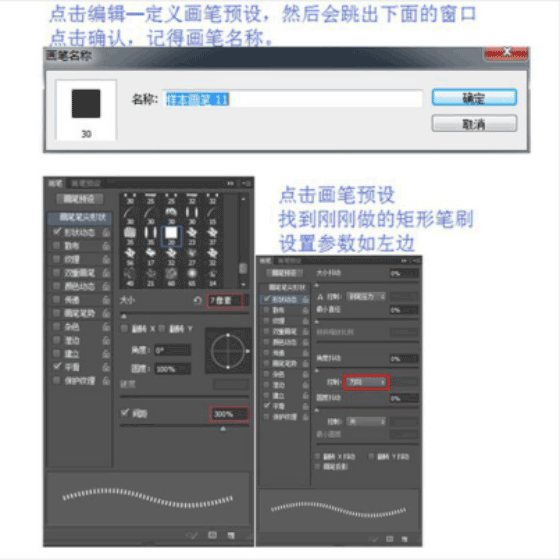
回到半圆圈这里,用钢笔勾勒出大概的路径,再新建图层。

设置前景色fd3f3f,鼠标对准路径,点击右键选择描边。
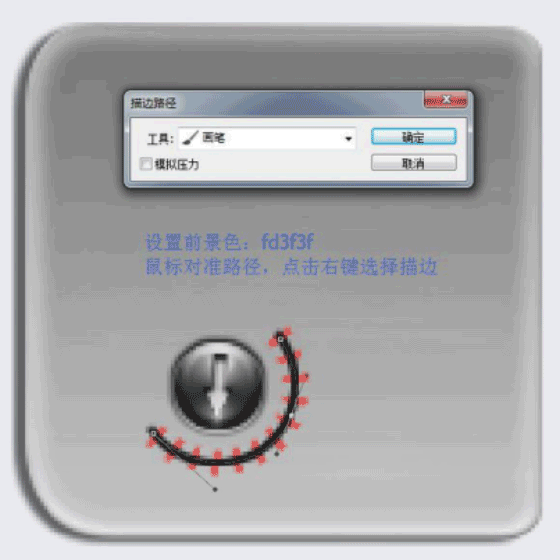
合并这两个图层,再把边缘多出来的部分擦掉,设置不透明度85%。
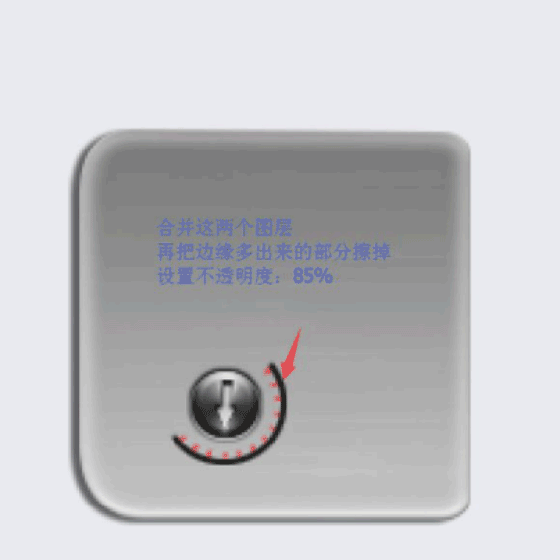
第十四步:新建三个矩形图层。图示如下。

把之前做的螺丝钉拷贝两个过来,第二层做好,新建个组归纳进去。哦!
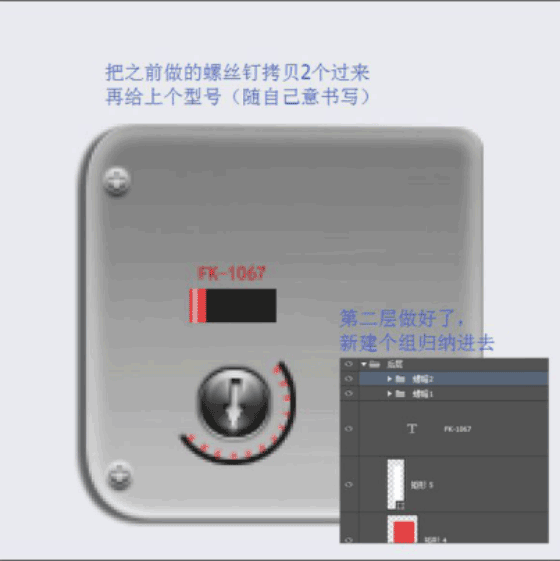
这里已经完成了两面了,在后层下面新建个镜头组,等下归纳镜头部分。

镜头部分的制作
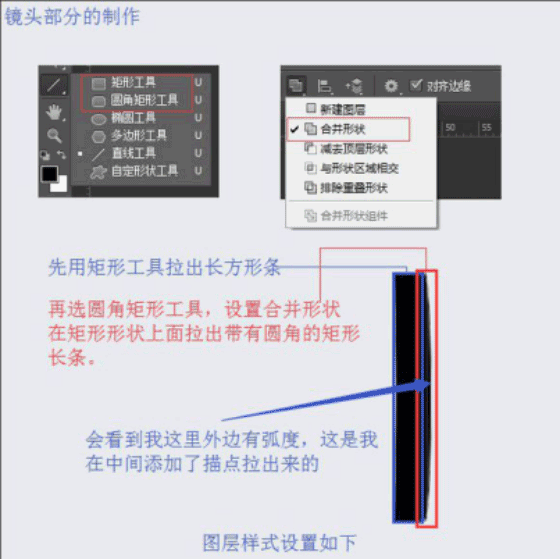
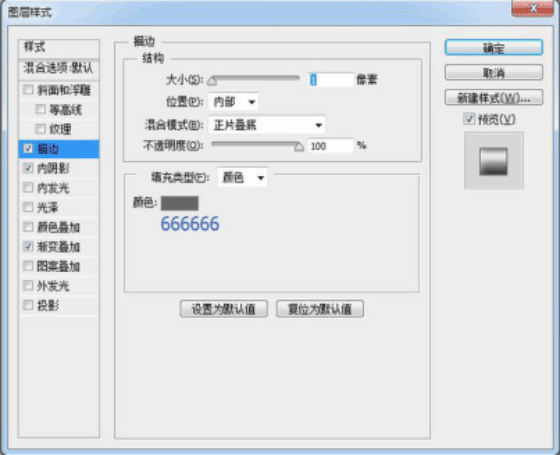
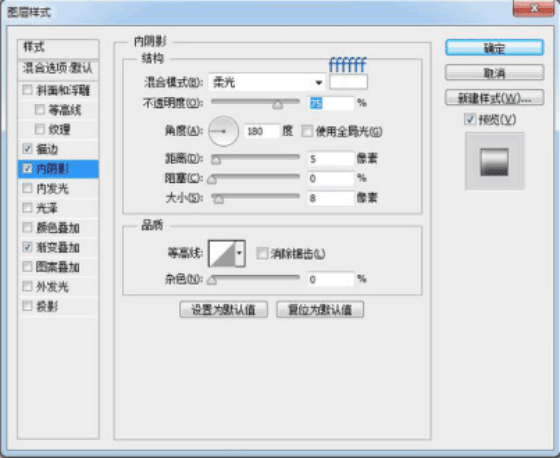
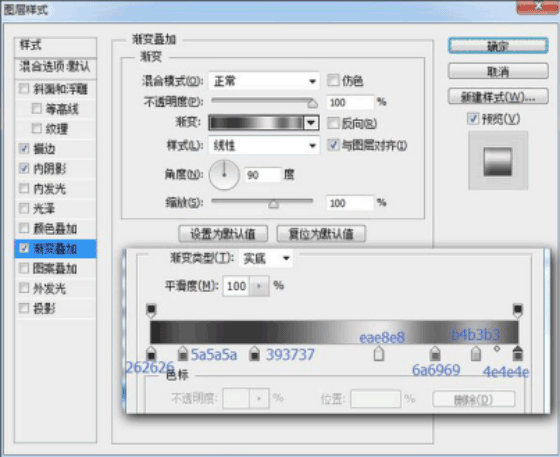
新建巨矩形工具,拉扯描点得到下面图案。
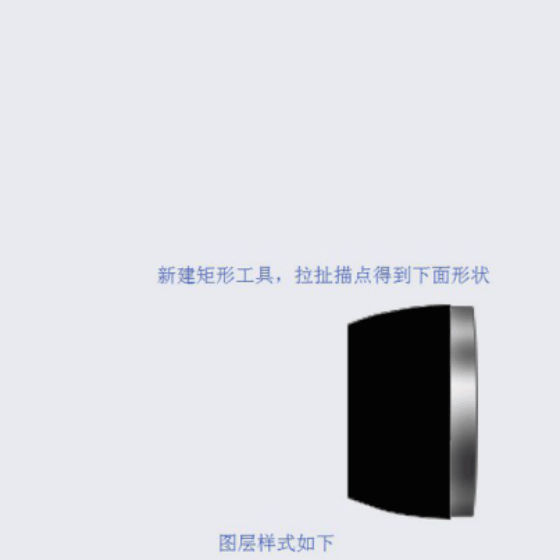
图层样式如下嗯
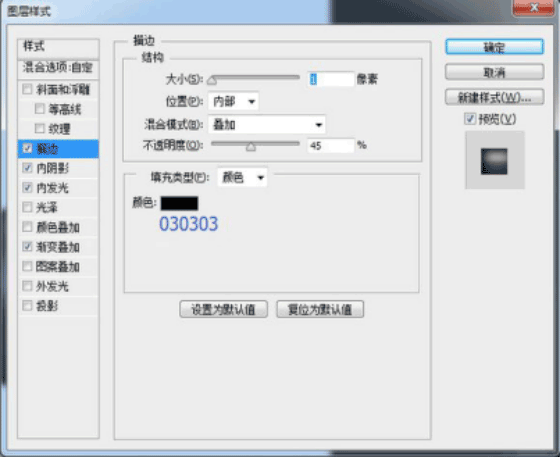
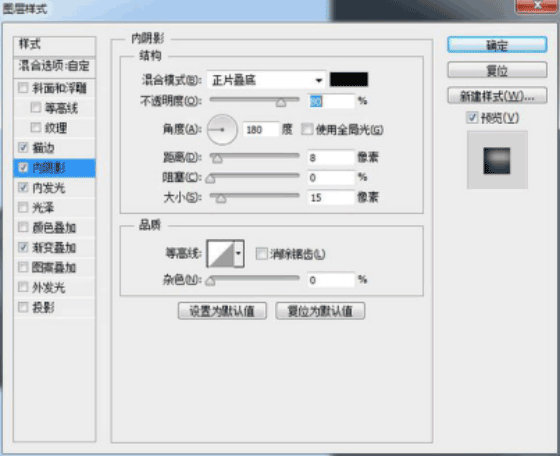
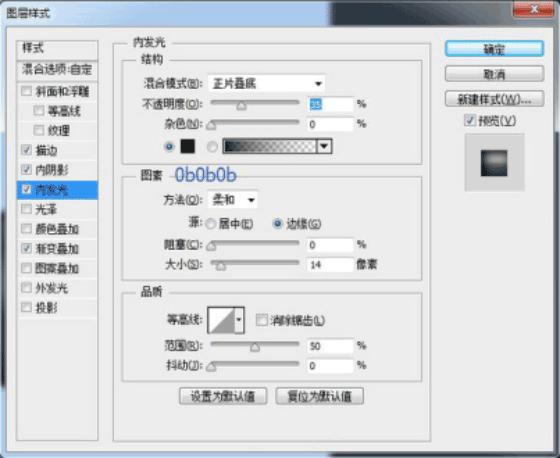
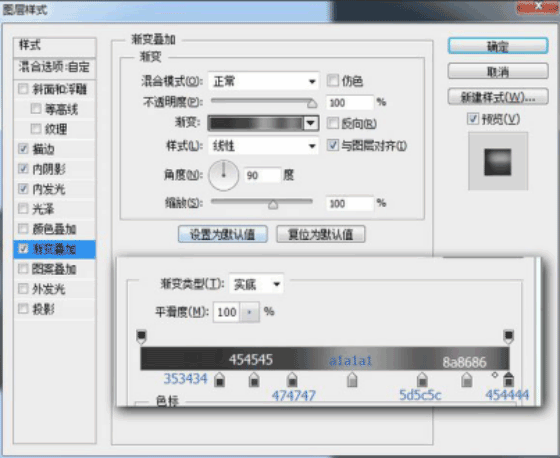
第十五步:新建圆角矩型,拉扯瞄点得到下面形状。

图层样式设置如下
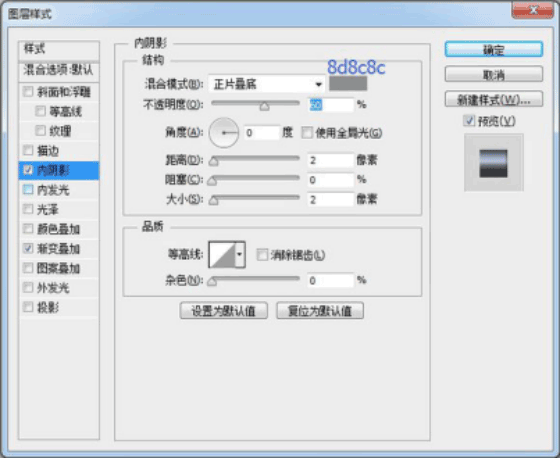
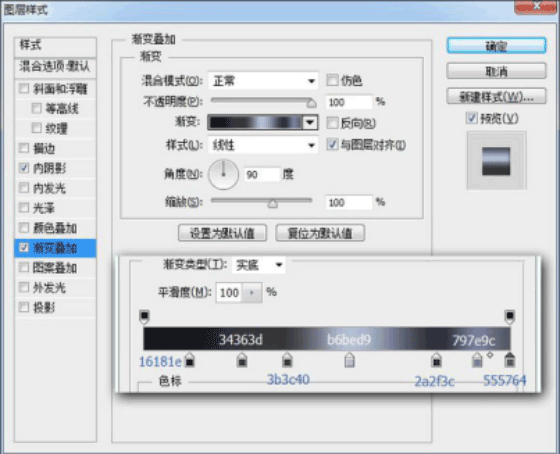
新建矩形形状
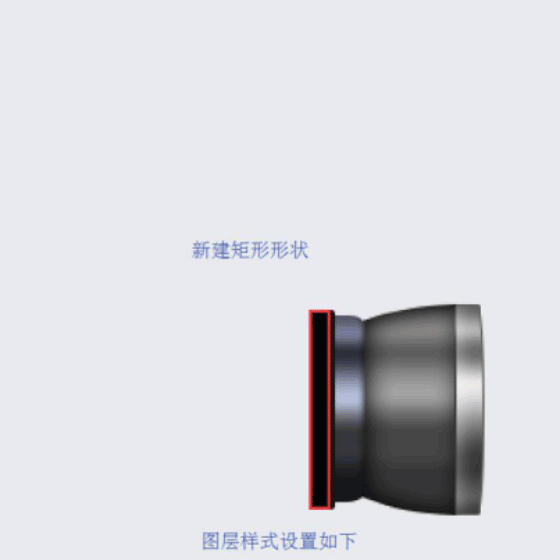
图层样式设置如下
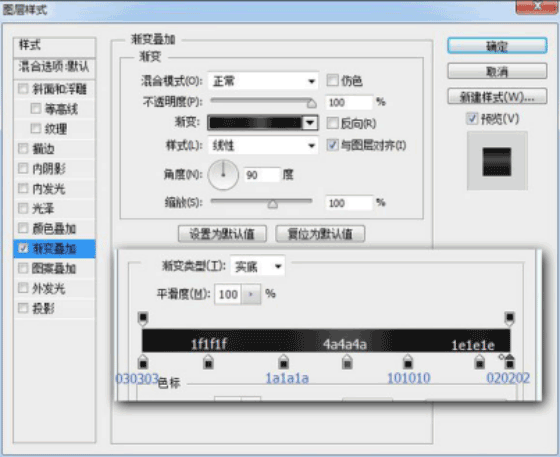
第十七步:新建两条直线形状,然后合并形状更改混合模式和不透明度。

新建圆角矩形形状
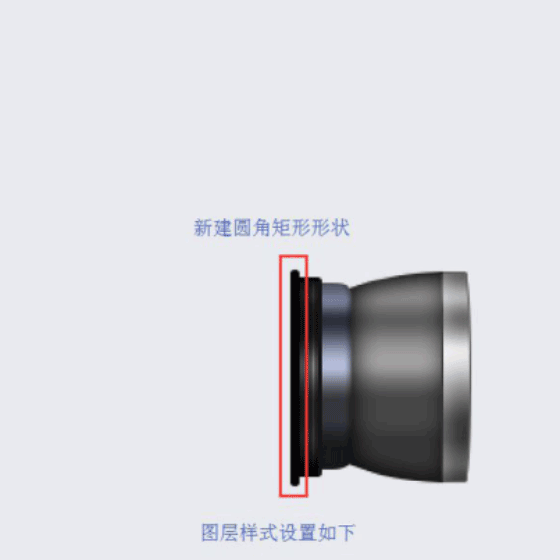
图层样式设置如下
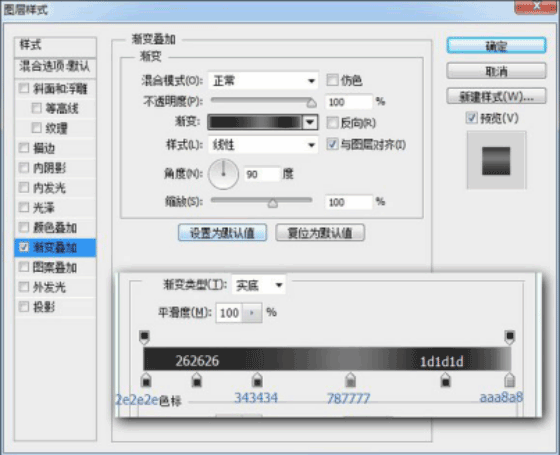
新建矩形形状
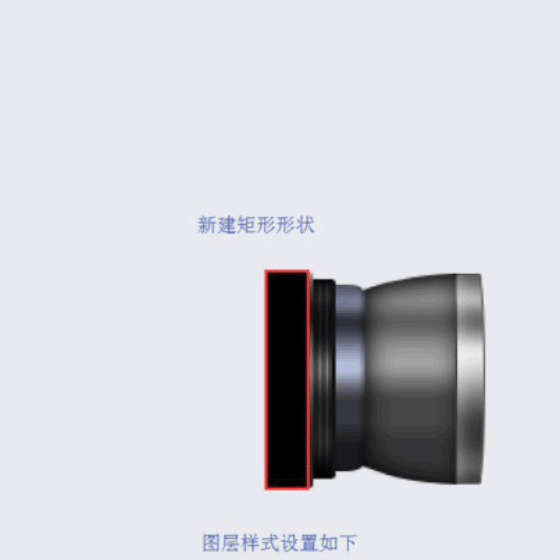
图层样式设置如下
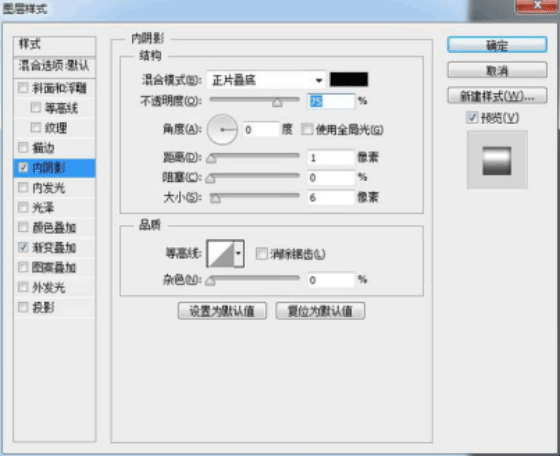
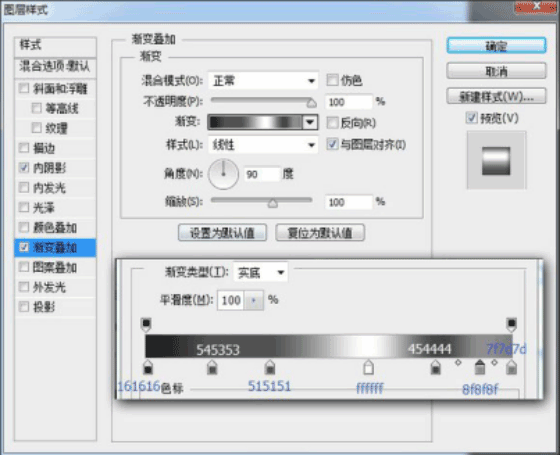
第十八步:镜头这层已经完成适当的调动与前层之间的距离。

主体部分已经完成,新建命名,胶卷轮大。
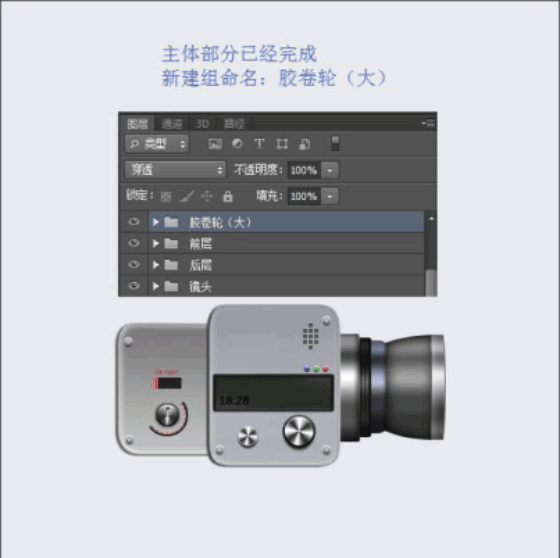
新建椭圆形状
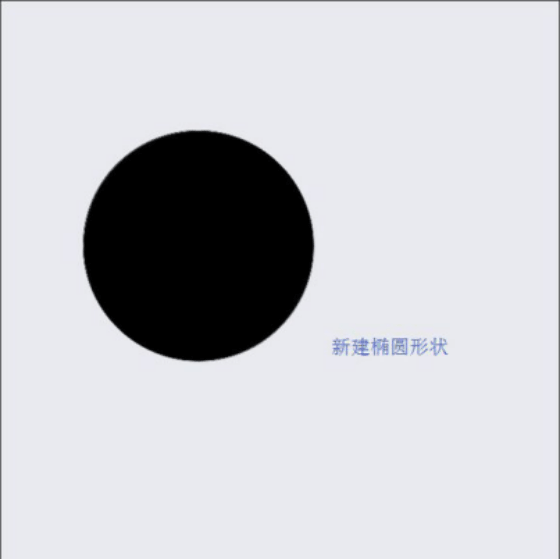
选择多边形工具

拉出以下等边三角形状。
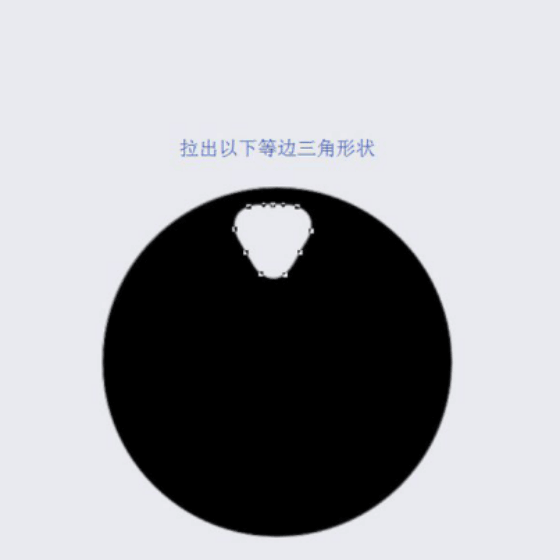
第十九步:用直角选择工具,选出三角形的所有路径,Ctrl+C复制多层,再粘贴。
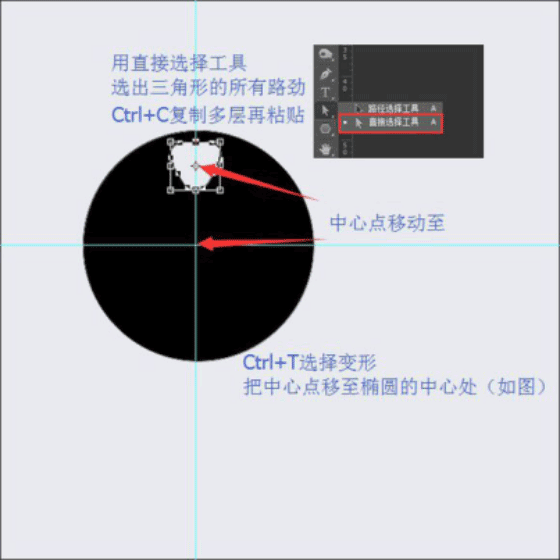
角度设置60
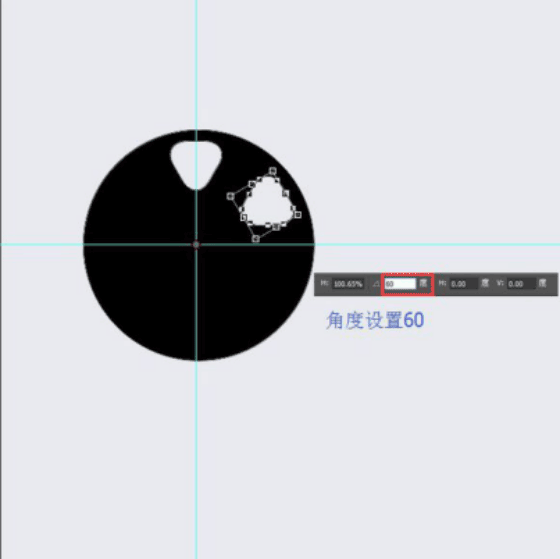
复制粘贴路径,然后按住Ctrl+shift+T如此重复五次。

图层样式设置如下
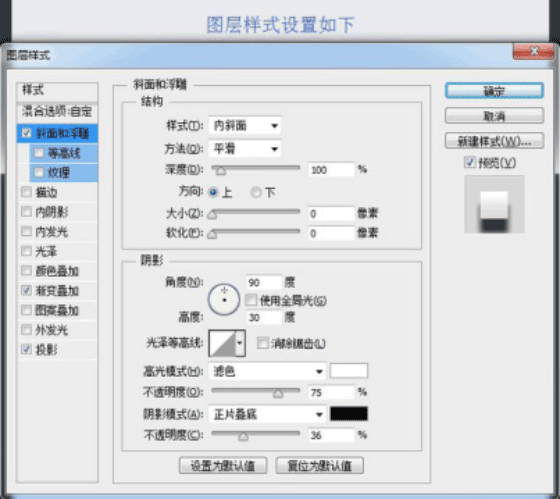
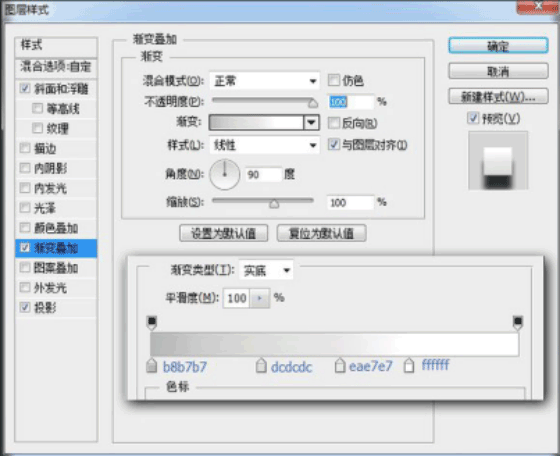
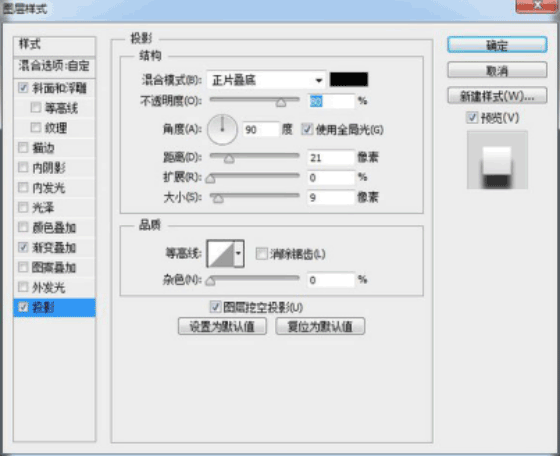
第二十步:新建图层,用椭圆选框工具拉出正圆蚂蚁线点击描边。
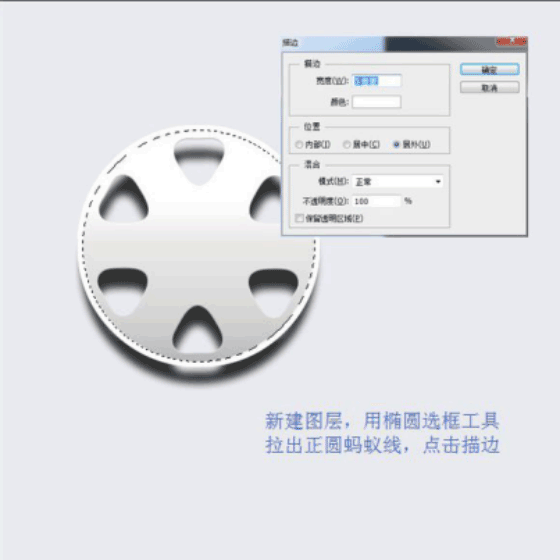
图层样式设置如下哦!

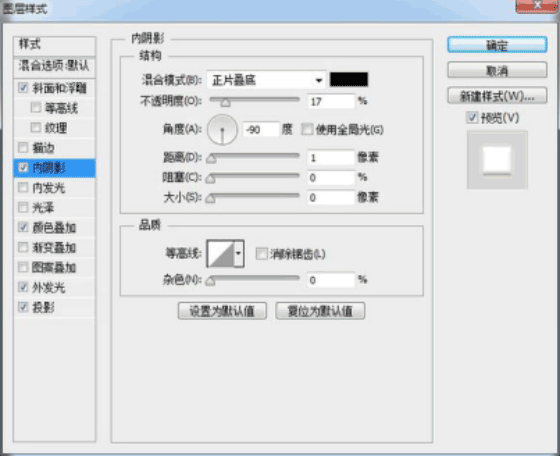
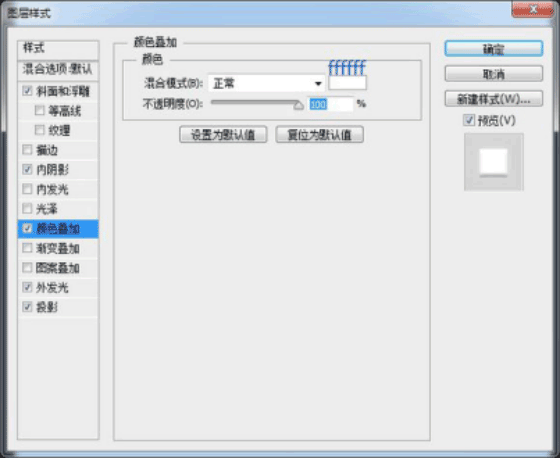
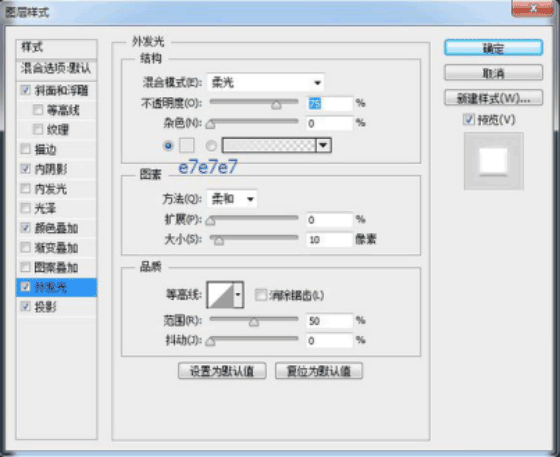
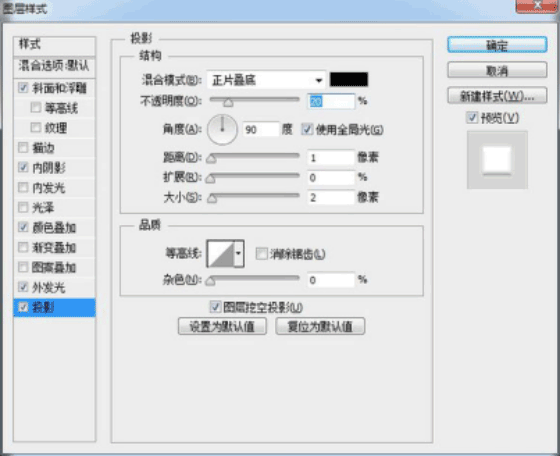
第二十一步:新建椭圆形状,不透明度设置3%
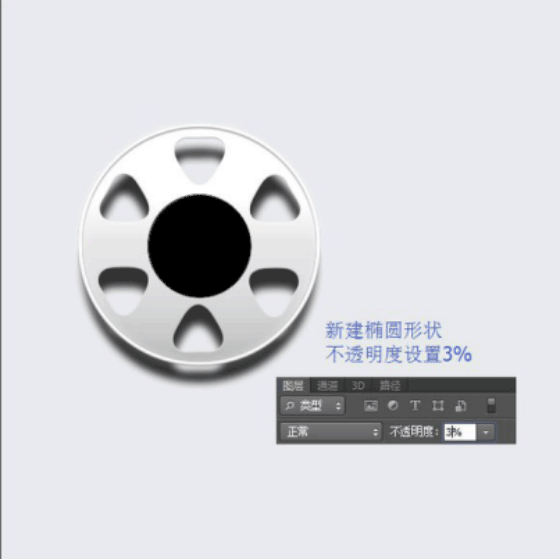
新建图层在,载入上个圆形的选区,选择描边,参数设置如上。
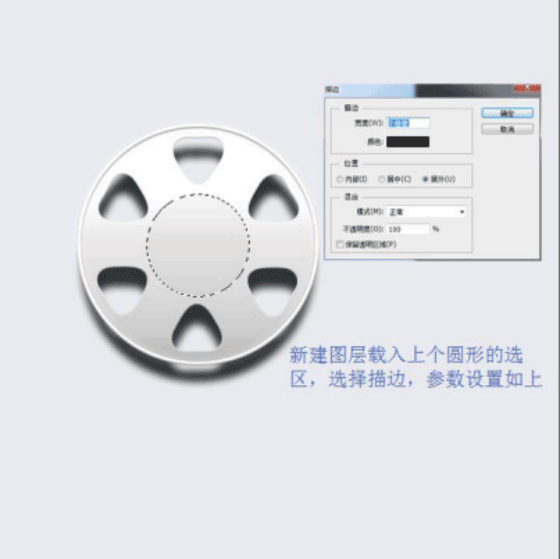
设置不透明度10%
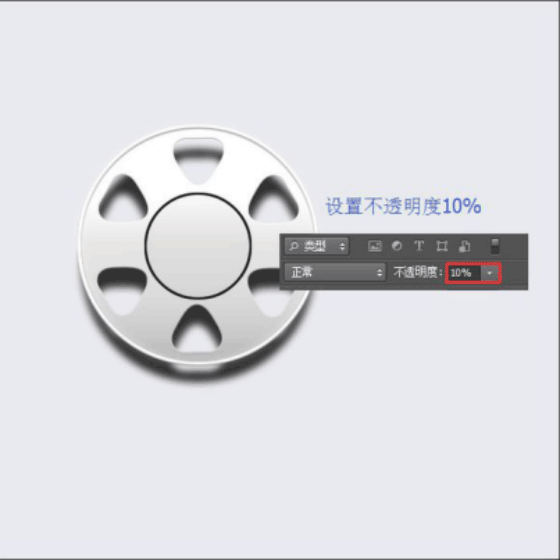
第二十二步:新建3根圆角矩形,颜色设置2c2c2c,每跟变形角度为60°在把形状合成。
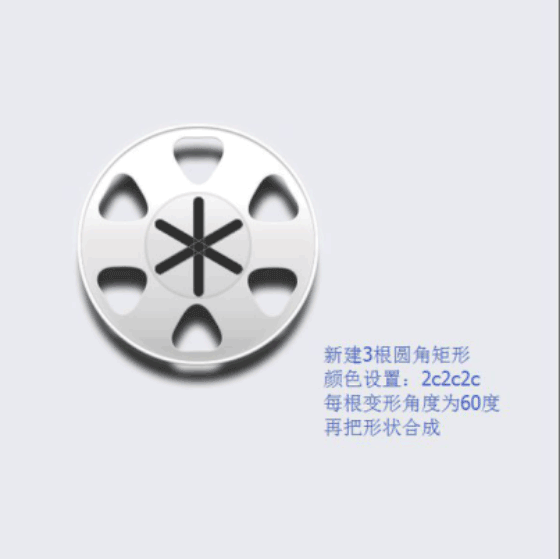
新建椭圆形状
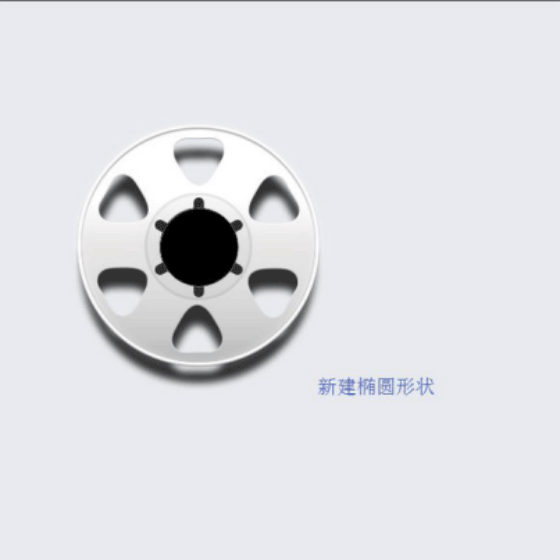
图层样式设置如下
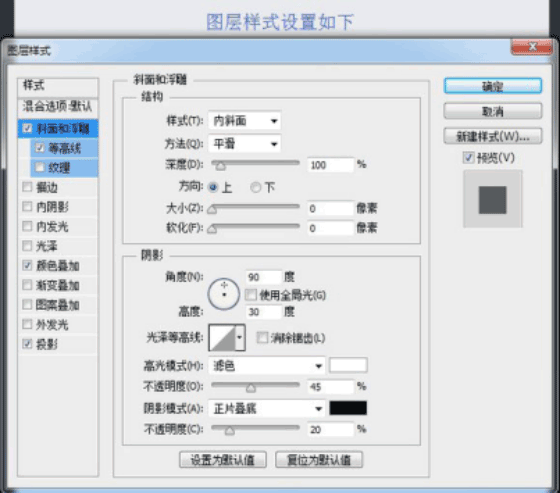
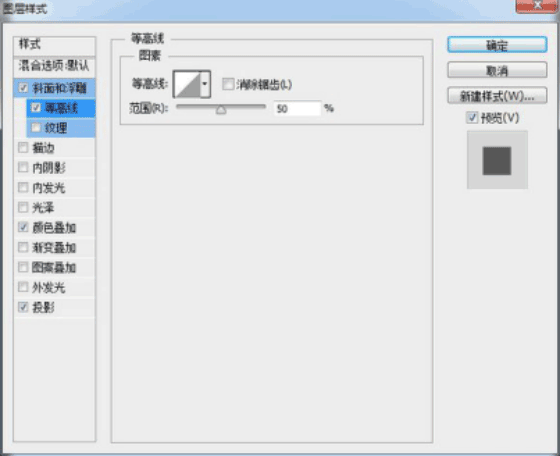
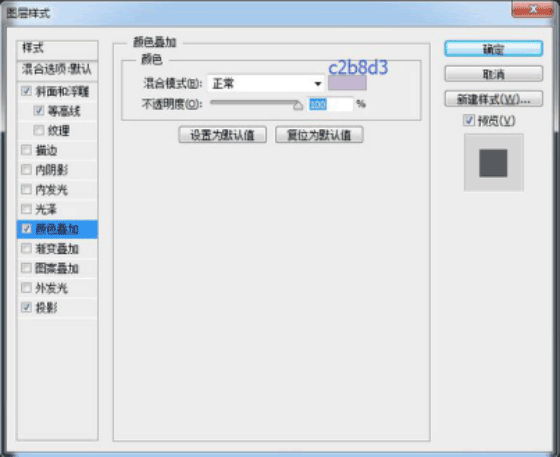


新建椭圆形状
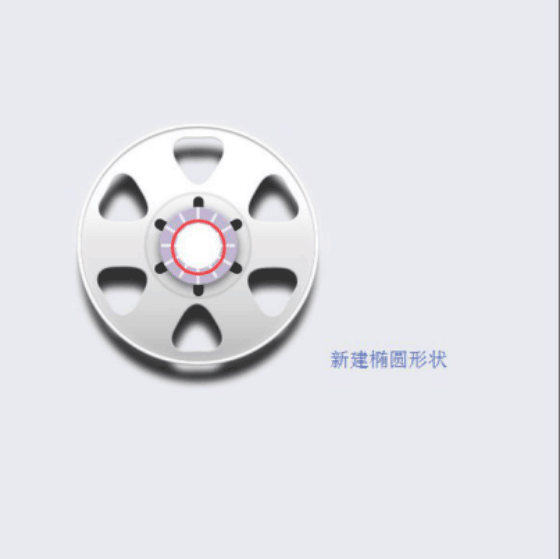
图层样式如下
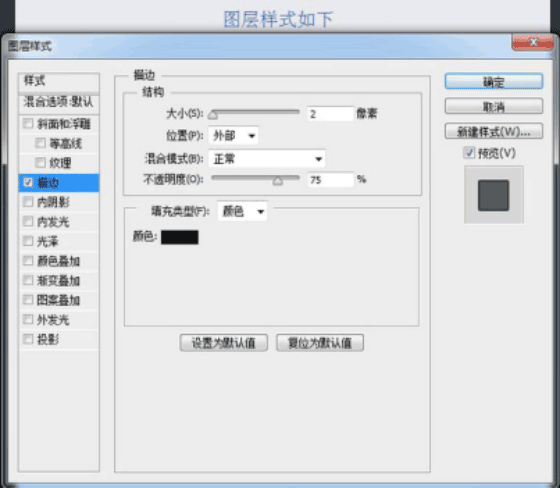
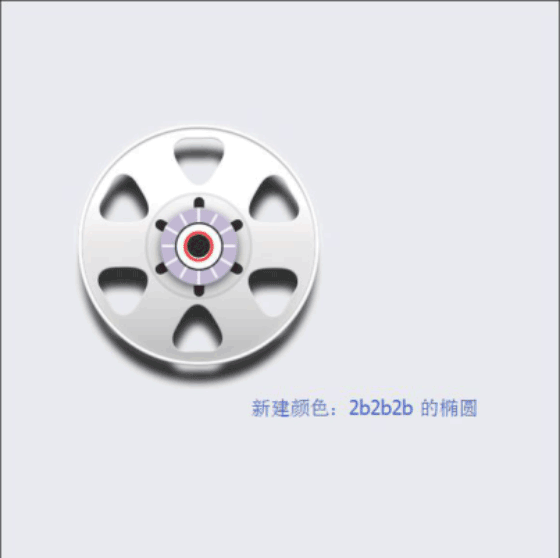
新建图层,用黑白画笔画出如图的暗底和地光

图层样式设置如下




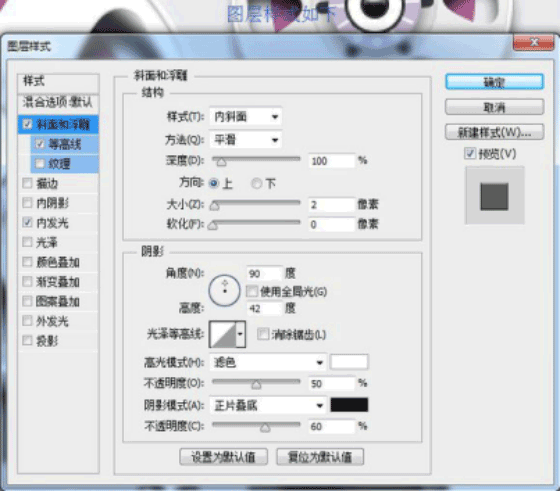
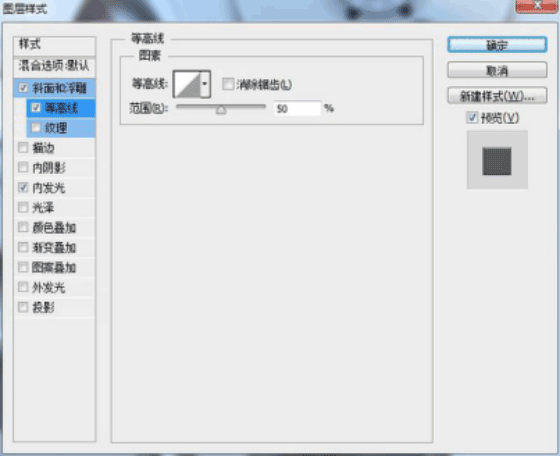
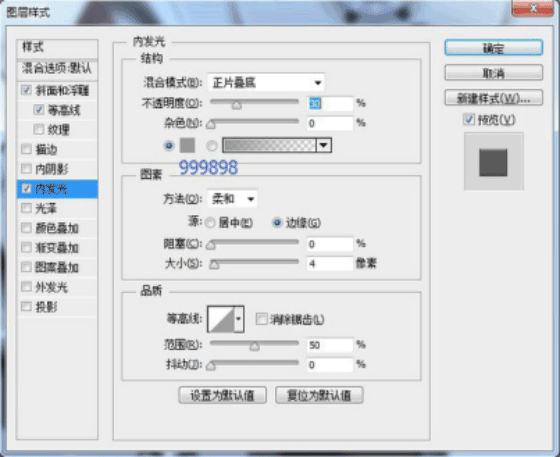

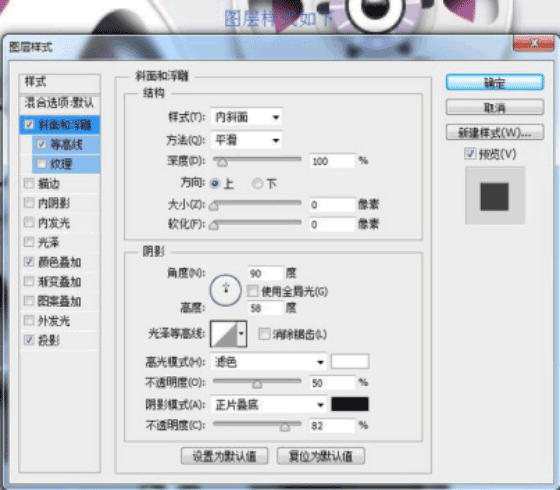
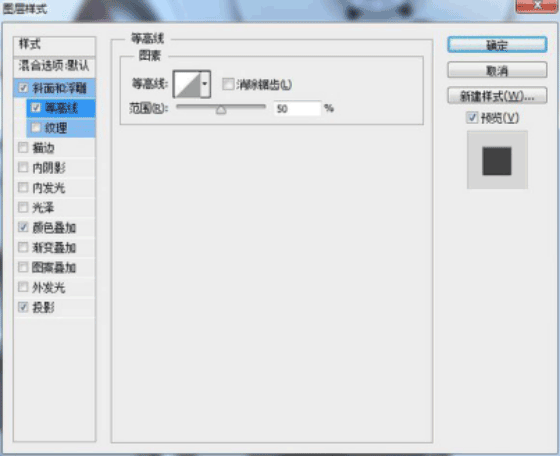
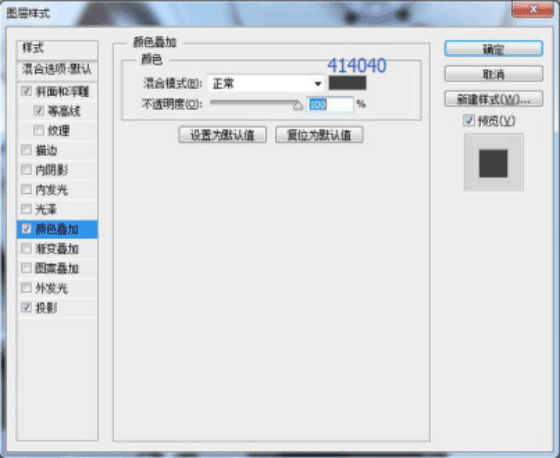
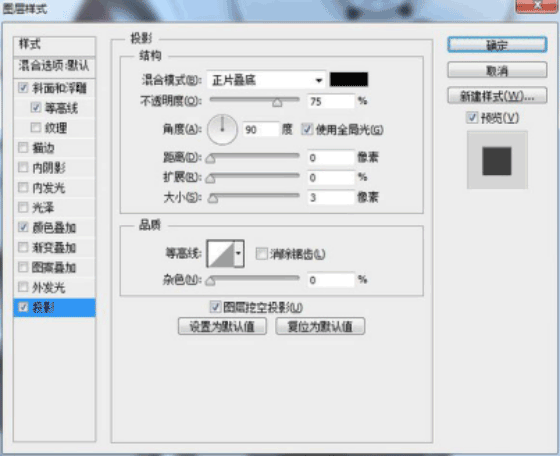

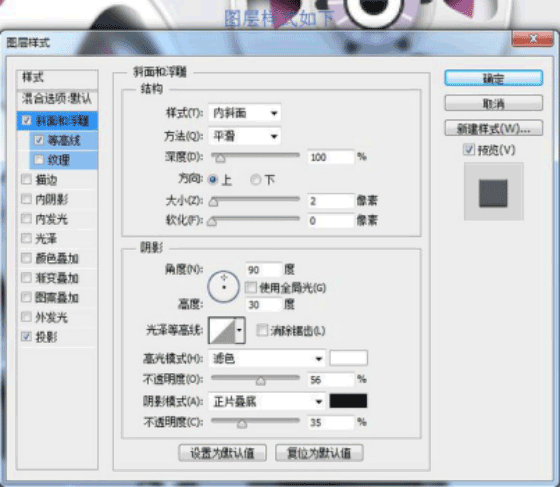
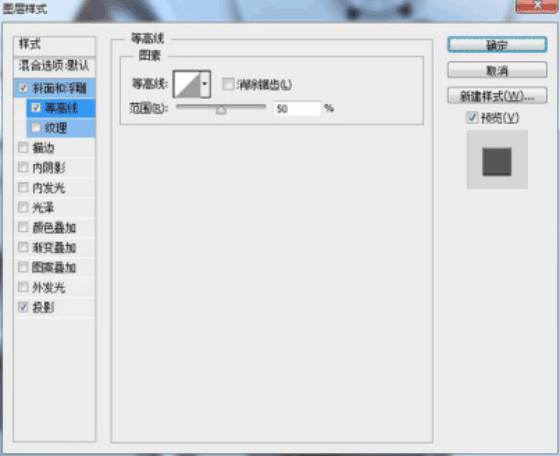
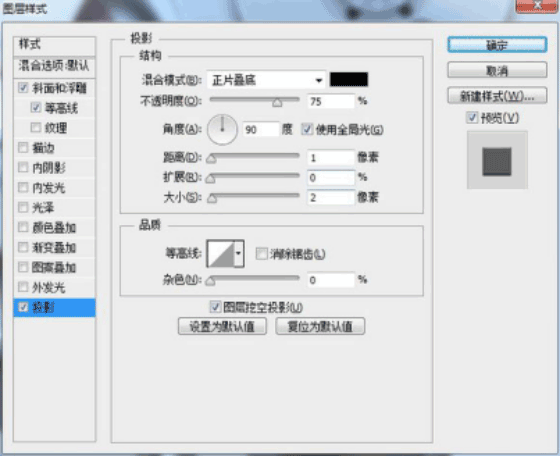


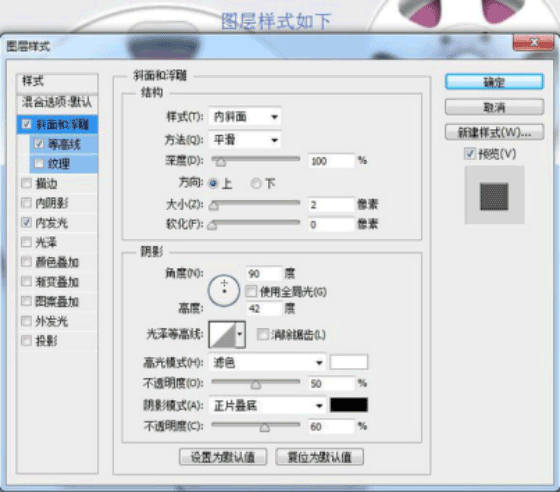
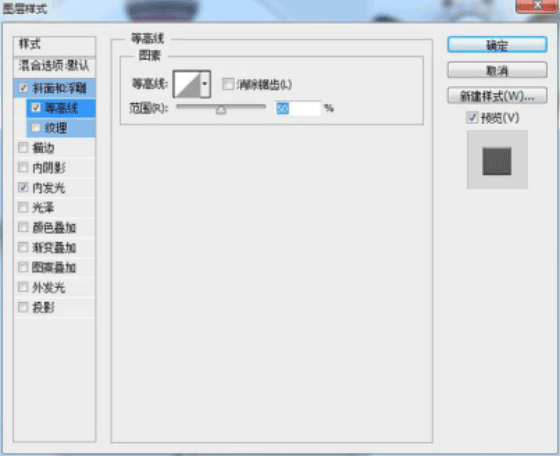
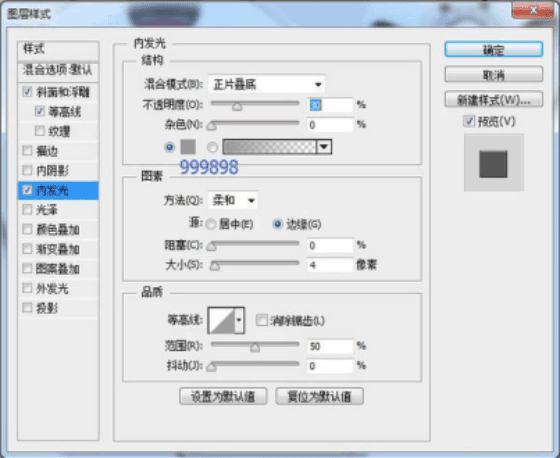

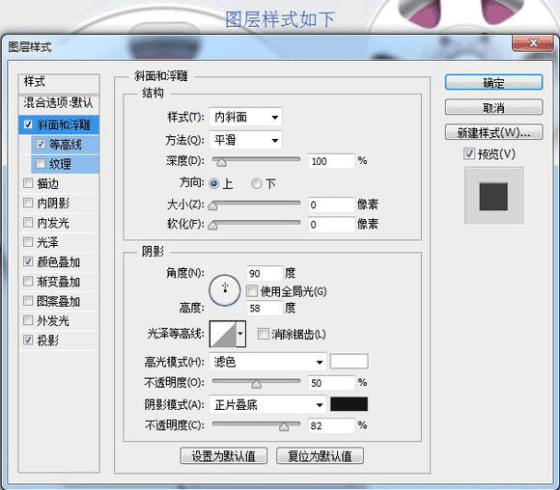
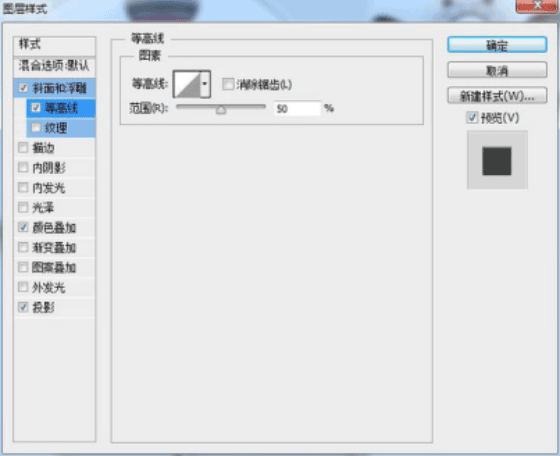
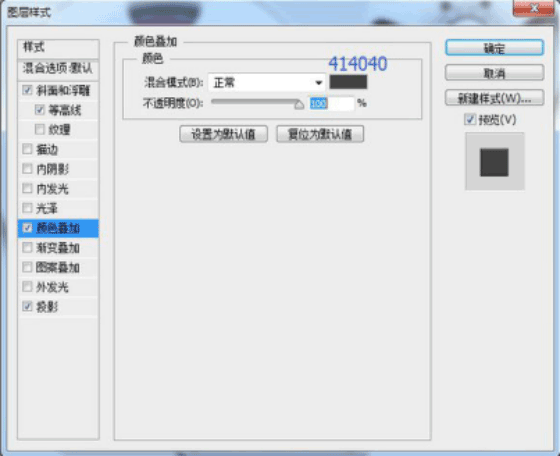
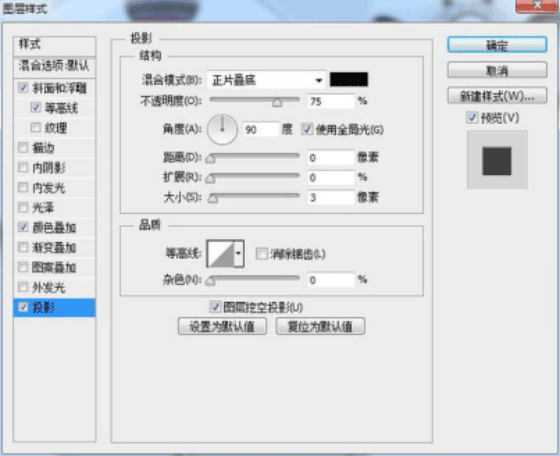

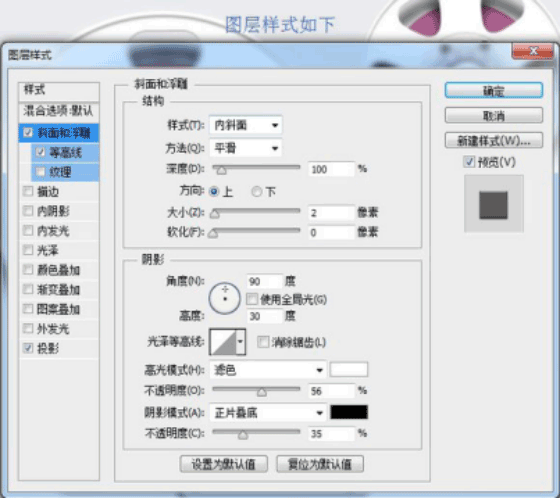
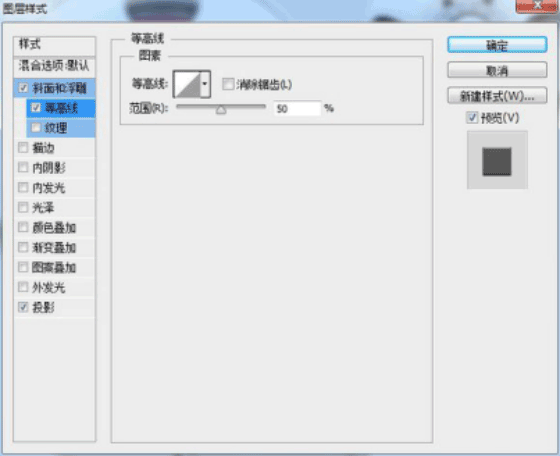


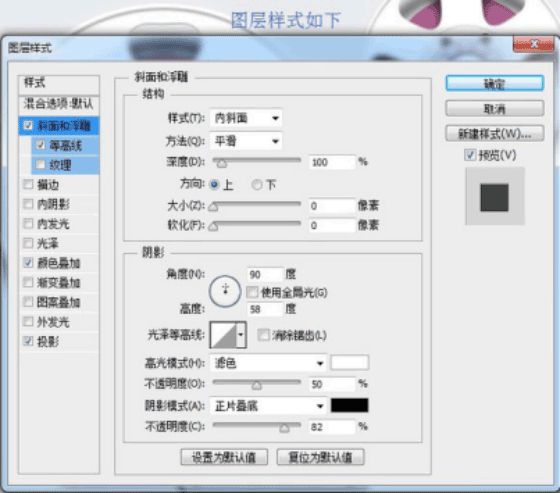
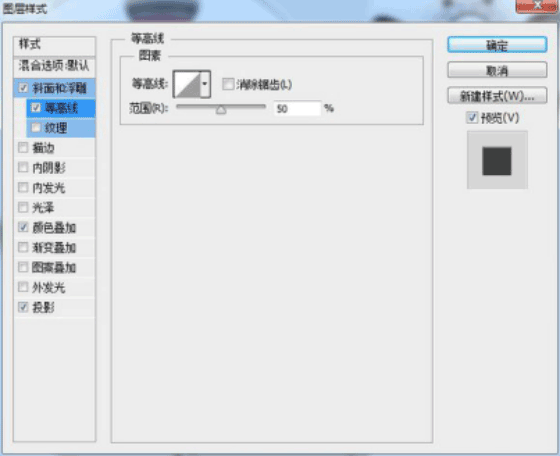
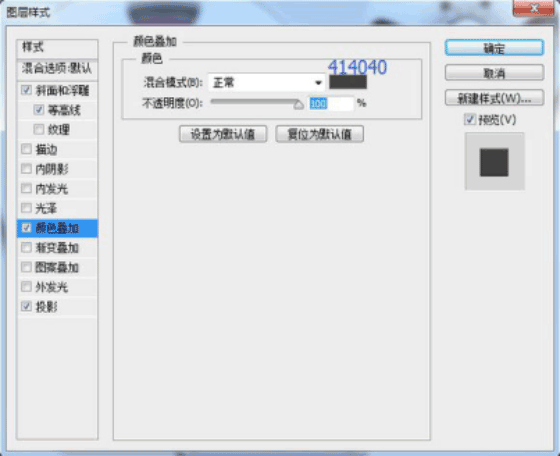
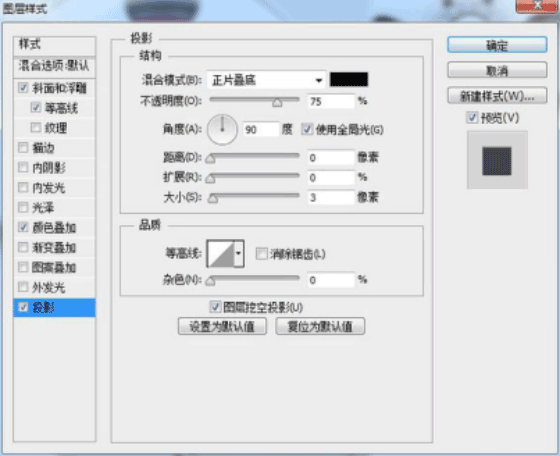
第二十四步:完成后新建个支架2归纳进去,拖到支架1下面


第二十五步:新建图层,用矩形工具做出3条卷轮间的拉动带,颜色填充:000000


在再添加多字体以及阴影下去,这样我们的播影机就完成了。

完成:

步骤有点多图标制作,贵在一个耐心,相信同学们一定可以制作漂亮的图标。
学习 · 提示
相关教程